Page 1
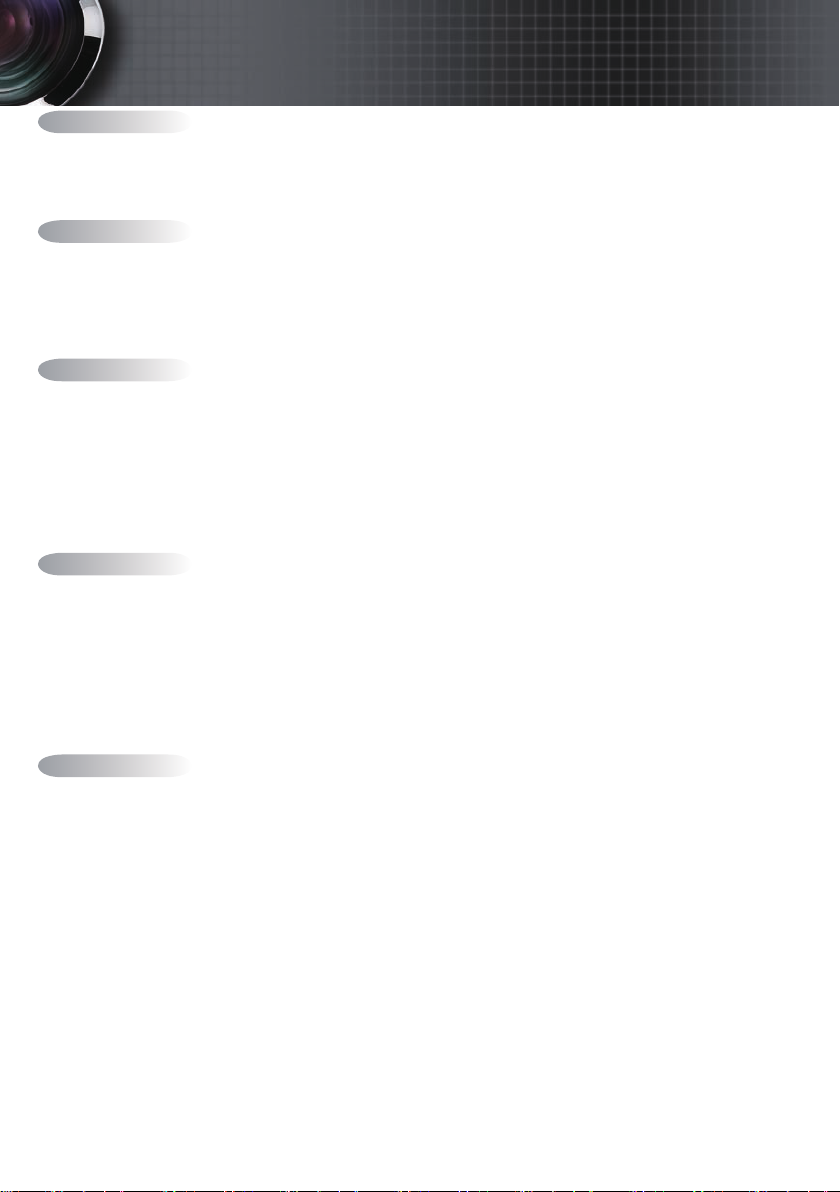
Sumário
Informações de uso ................................................................................................2
Informações de segurança ............................................................................................... 2
Limite de emissões de classe B ..................................................................................................................................2
Instruções importantes de segurança
Precauções ...................................................................................................................... 4
Avisos de segurança da vista ..........................................................................................6
Introdução...............................................................................................................7
Funções do produto ......................................................................................................... 7
Apresentação da embalagem .......................................................................................... 8
Apresentação do produto ................................................................................................. 9
Unidade principal .......................................................................................................................................................... 9
Painel de controlo
Visão de trás
Controlo remoto
....................................................................................................................................................... 10
..............................................................................................................................................................11
.......................................................................................................................................................... 12
Instalação ............................................................................................................. 13
Conectar o projector ....................................................................................................... 13
Conectar o computador /portátil .................................................................................................................................13
Conectar as fontes de vídeo
Ligar/desligar o projector ................................................................................................ 15
Ligar o projector .........................................................................................................................................................15
Alimentar o projector
Indicador de aviso
Ajuste da imagem projectada ......................................................................................... 17
Ajustar a altura do projector .......................................................................................................................................17
Ajuste do zoom / Focagem
Ajuste do tamanho da imagem de projecção
..................................................................................................................................................16
......................................................................................................................................................16
Controlos de utilizador ..........................................................................................20
Painel de controlo ..........................................................................................................20
Controlo remoto .............................................................................................................21
Menus de exibição digital no ecrã .................................................................................. 23
Como operar...............................................................................................................................................................23
Árvore de menu
......................................................................................................................................................... 24
IMAGEM ......................................................................................................................... 25
DISPLAY ........................................................................................................................ 30
CONFIG. ........................................................................................................................ 32
Opções ........................................................................................................................... 43
LAN_RJ45 ...................................................................................................................... 48
Apêndices .............................................................................................................51
Solução de problemas ...................................................................................................51
Imagem ......................................................................................................................................................................51
Outro...........................................................................................................................................................................53
LEDs indicadores de estado do projector
Controlo remoto
Áudio
Substituição da Lâmpada
Limpeza do projector ...................................................................................................... 58
Limpeza da lente ........................................................................................................................................................58
Limpeza da caixa
Modos de compatibilidade .............................................................................................59
Comandos RS232 .......................................................................................................... 61
Lista de Função de Protocolo RS232 ............................................................................62
Instalação no teto ........................................................................................................... 69
Escritórios globais da Optoma ....................................................................................... 70
Avisos de regulamento e segurança .............................................................................. 72
Condições de operação ................................................................................................. 73
.......................................................................................................................................................... 55
.........................................................................................................................................................................55
........................................................................................................................................... 56
.......................................................................................................................................................58
..........................................................................................................................2
......................................................................................................................................14
......................................................................................................................................... 18
............................................................................................................19
..................................................................................................................54
Page 2
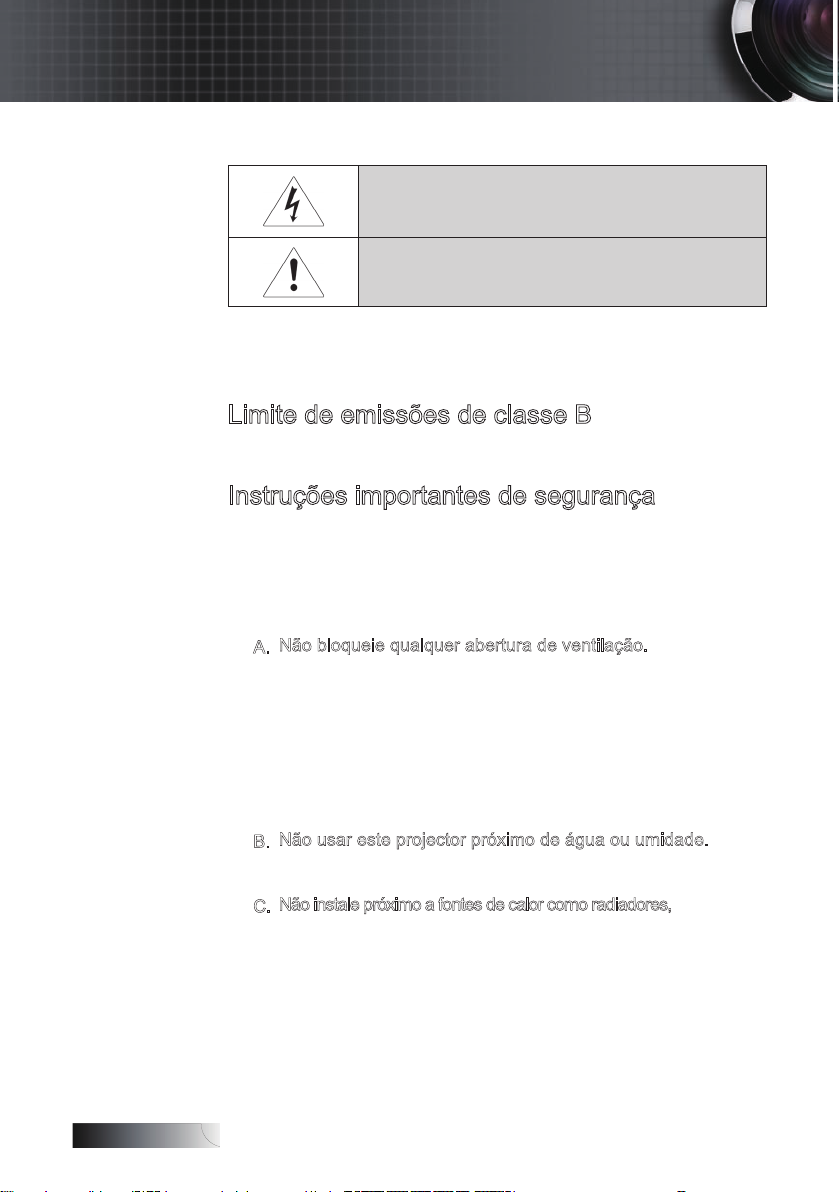
Português
2
Informações de uso
Informações de segurança
O raio com a seta dentro do triângulo equilátero é indicado para alertar o
utilizador da presença de “voltagem perigosa” não isolada dentro da caixa
do produto que pode ser de magnitude suciente para constituir um risco
de choque eléctrico as pessoas.
O ponto de exclamação dentro de um triângulo equilátero é indicador para
alertar ao utilizador da presença de operação de importação e instruções
de manutenção (serviço) na literatura que acompanha o aparelho.
AVISO: PARA REDUZIR O RISCO DE FOGO OU CHOQUE ELÉTRICO, NÃO
EXPONHA O APARELHO À CHUVA OU UMIDADE. PERIGO DE VOLTAGENS
ELEVADAS PERIGOSAS DENTRO DO APARELHO. NÃO ABRIR A CABINE.
CONSULTAR ASSISTÊNCIA TÉCNICA PARA OBTER REPARO.
Limite de emissões de classe B
Este aparelho digital de classe B satisfaz os requisitos dos
regulamentos de equipamento que causa interferência canadense.
Instruções importantes de segurança
Ler estas instruções – antes de usar este projector.1.
Manter estas instruções – ou para referência futura.2.
Siga todas as instruções.3.
Instale o equipamento de acordo com as instruções do 4.
fabricante.
Não bloqueie qualquer abertura de ventilação.
A.
assegurar a operação segura do projector e para protegêlo de superaquecimento, coloque o projector numa posição
e local que não interfira com sua própria ventilação. Por
exemplo, não coloque o projector na cama, sofá, tapete
ou superfície similar que pode bloquear as aberturas de
ventilação. Não colocá-lo num local fechado, tal como
estante ou uma cabine que pode bloquear a circulação de ar
através de suas aberturas de ventilação.
Não usar este projector próximo de água ou umidade.
B.
Para reduzir o risco de incêndio ou choque eléctrico não
exponha o aparelho à chuva ou umidade.
Não instale próximo a fontes de calor como radiadores,
C.
de entrada de calor, fogões ou outros dispositivos (incluindo
amplificadores) que produzam calor.
Limpe com um pano seco e macio.5.
Use somente conexões/acessórios especificados pelo fabricante.6.
Todo o serviço de manutenção deverá ser efetuado por pessoal
7.
técnico qualificado. O reparo é necessário quando o projector foi
danificado de qualquer forma, tal como:
Cabo de alimentação ou conector danificado.
Para
Aviso:
locais
Page 3
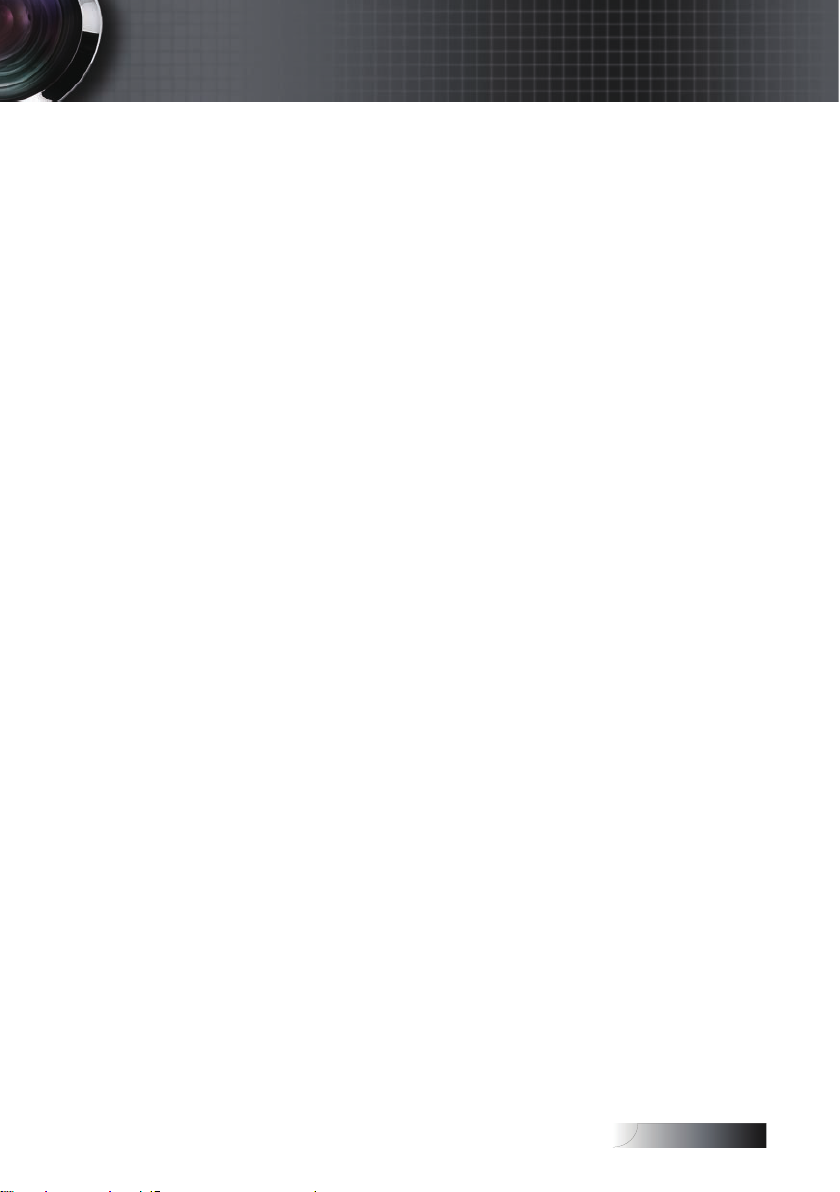
Português
3
Informações de uso
Líquido derramado ou objectos que cairam dentro do
aparelho.
O projector foi exposto a chuva ou umidade, não operar
normalmente ou caiu.
Não tentar reparar sem assistência técnica. Abrir ou remover
as tampas que pode causar exposição a voltagens perigosas
ou outros perigos. Contactar a Optoma para obter informações
sobre centro de serviço autorizado próximo de você.
Não permitir que objectos ou líquidos entrem em contacto como
8.
projector, uma vez que pode contactar pontos de voltagem perigosa
ou partes de curto circuito que pode causar incêndio ou choque
eléctrico.
Consultar a caixa do projector para verificar as marcas de segurança.
9.
O projector não deve ser ajustado ou reparado por qualquer pessoa
10.
excepto pessoal qualificado.
Page 4
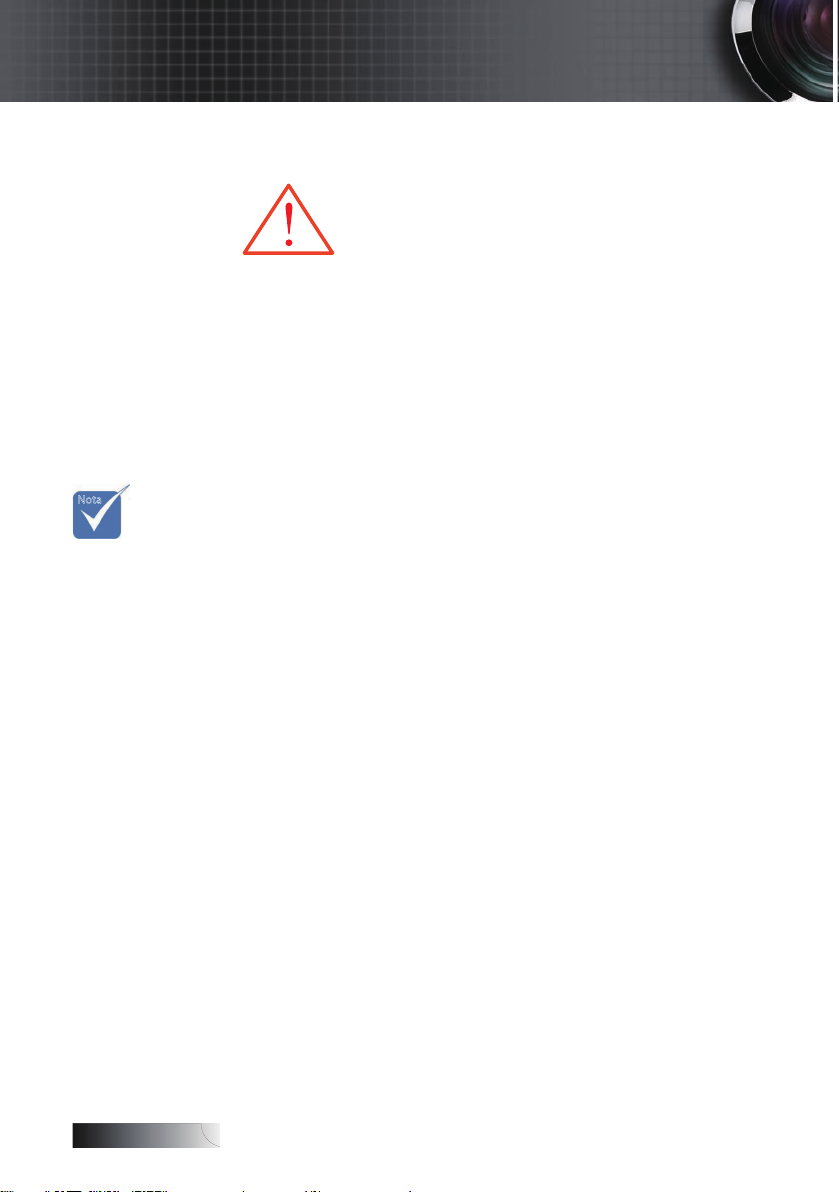
Português
4
Informações de uso
Nota
Precauções
Siga todos os avisos, precauções e manutenção
conforme indicador neste guia de usuário.
▀■ Aviso - Não olhar dentro da lente do projector quando a lâmpada
estiver ligada. A luz clara pode danicar suas vistas.
▀■ Aviso - Para reduzir o risco de incêndio ou choque eléctrico não
exponha o aparelho à chuva ou umidade.
▀■ Aviso - Não abra ou desmonte o projector, uma vez que pode
causar choque eléctrico.
▀■ Aviso - Ao substituir a lâmpada permitir que a unidade resfrie e
siga as instruções de substituição. Consultar a página 56.
Quando a
v
lâmpada atingir
o nal da sua
vida útil o
projector não
ligará até que
o módulo da
lâmpada seja
substituído.
Para substituir
a lâmpada
siga os
procedimentos
listados sob
a secção
"Substituir a
lâmpada" nas
páginas 69.
▀■ Aviso - Este projector detectará a vida útil da lâmpada. Substitua
a lâmpada quando mostrar as mensagens de aviso.
▀■ Aviso - Use a função “Reiniciar lâmpada” do menu digital no
ecrã “Opções|Ajuste da Lâmpada” depois de substituir o
módulo da lâmpada (consulte a página 47).
▀■ Aviso - Ao desligar o projector ver que se o ciclo de resfriamento
foi concluído antes de desligar a alimentação. Deixe o
projector resfriar por 90 segundos.
▀■ Aviso - Não use a tampa da lente quando o projector estiver em
uso.
▀■ Aviso - Quando a lâmpada estiver próxima do nal da sua vida
útil a mensagem “O m da vida útil da lâmpada está a
acabar” é exibida no ecrã. Contactar seu revendedor
local ou centro de serviço para alterar a lâmpada loque
que for possível.
▀■ Aviso - Para reduzir o risco de lesão as vistas não olhe
directamente no feixe de raio laser do controlo remoto
e não direcione-o para as vistas de qualquer pessoa.
Este controlo remoto é equipado com laser classe II que
emite radiação.
Page 5
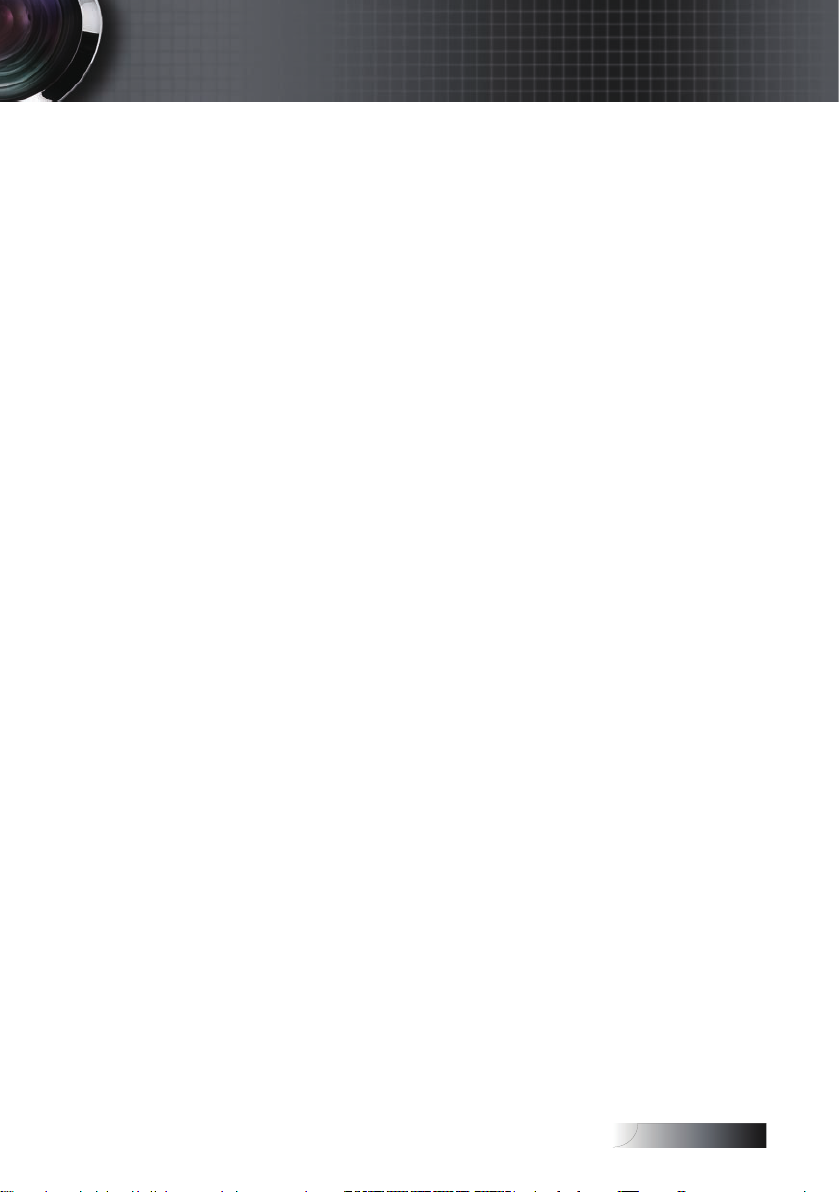
Português
5
Informações de uso
Fazer:
Desligar o produto antes de limpar. v
Usar um pano suave umedecido com detergente suave para v
limpar a caixa do ecrã.
Desligar o conector de alimentação da tomada de parede CA v
se não estiver em uso por um longo período.
Não:
Bloquear as ranhuras de ventilação e aberturas da unidade. v
Utilize limpadores abrasivos, ceras ou solventes para limpar v
a unidade.
Use com base nas seguintes condições: v
Em locais extremamente quentes, frios ou úmidos. −
Verifique se a temperatura ambiente esteja dentro de
5-40 °C e a umidade relativa seja 10-85% (máx.), sem
condensação.
Em áreas suscetíveis de exceder a poeira e sujeira. −
Próximo de qualquer aparelho que gera campo magnético −
forte.
Em luz solar directa. −
Page 6
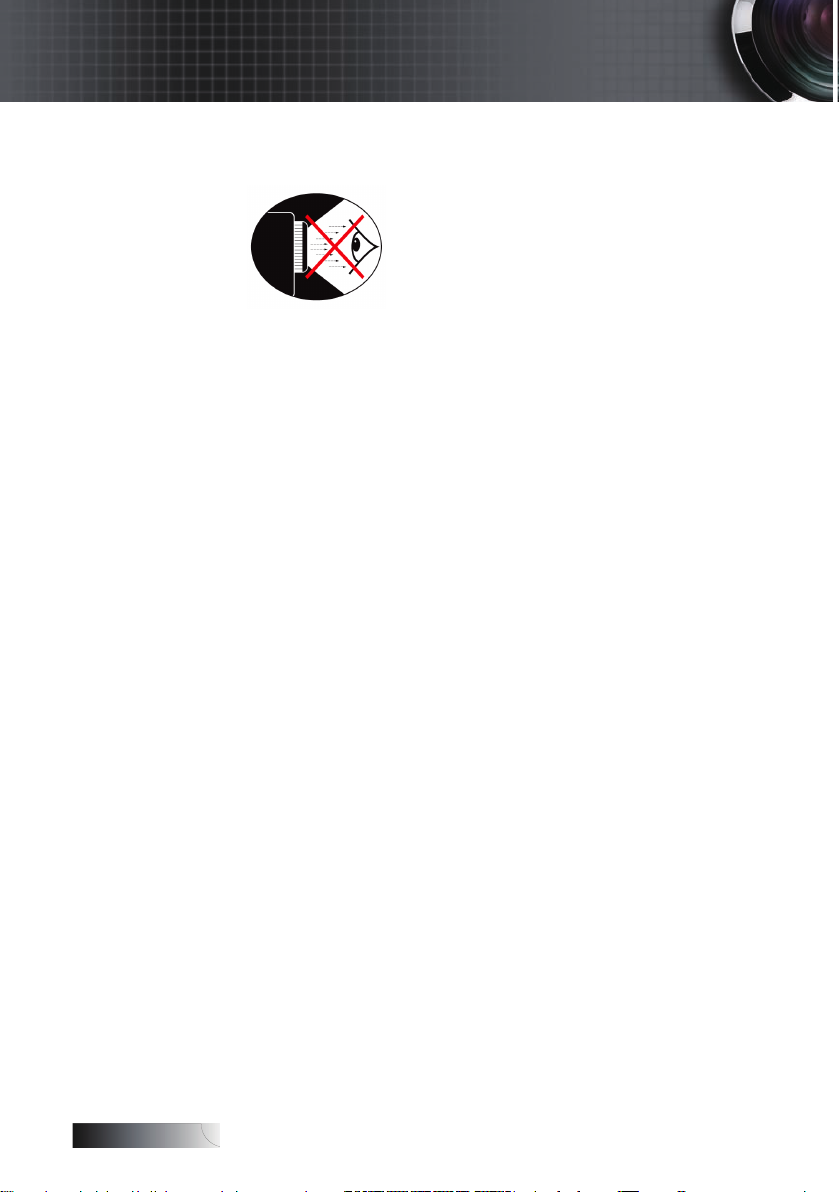
Português
6
Informações de uso
Avisos de segurança da vista
▀■ Evite olhar directamente dentro do feixe de luz do projector em
todos os momentos.
▀■ Fique o mínimo directamente em frente do feixe. Mantenha
suas costas para o feixe tanto quanto possível.
▀■ Recomenda-se usar uma haste ou apontador a laser para evitar
que o apresentador entre em contacto com o feixe.
▀■ Verique se os projectores quem fora da linha de vista do ecrã
para a audiência; isto assegura que, quando os apresentadores
olharem directo para a audiência, não precisem olhar para
a lâmpada do projector. A melhor forma de obter isto é a
montagem no teto em vez de colocá-lo em cima do piso ou da
mesa.
▀■ Ao usar o projector numa sala de aula supervise adequadamente
os estudantes quando são solicitados a direccionar algo no ecrã.
▀■ Para minimizar a alimentação da lâmpada use cortinas blackout
para reduzir os níveis de luz no ambiente.
Page 7
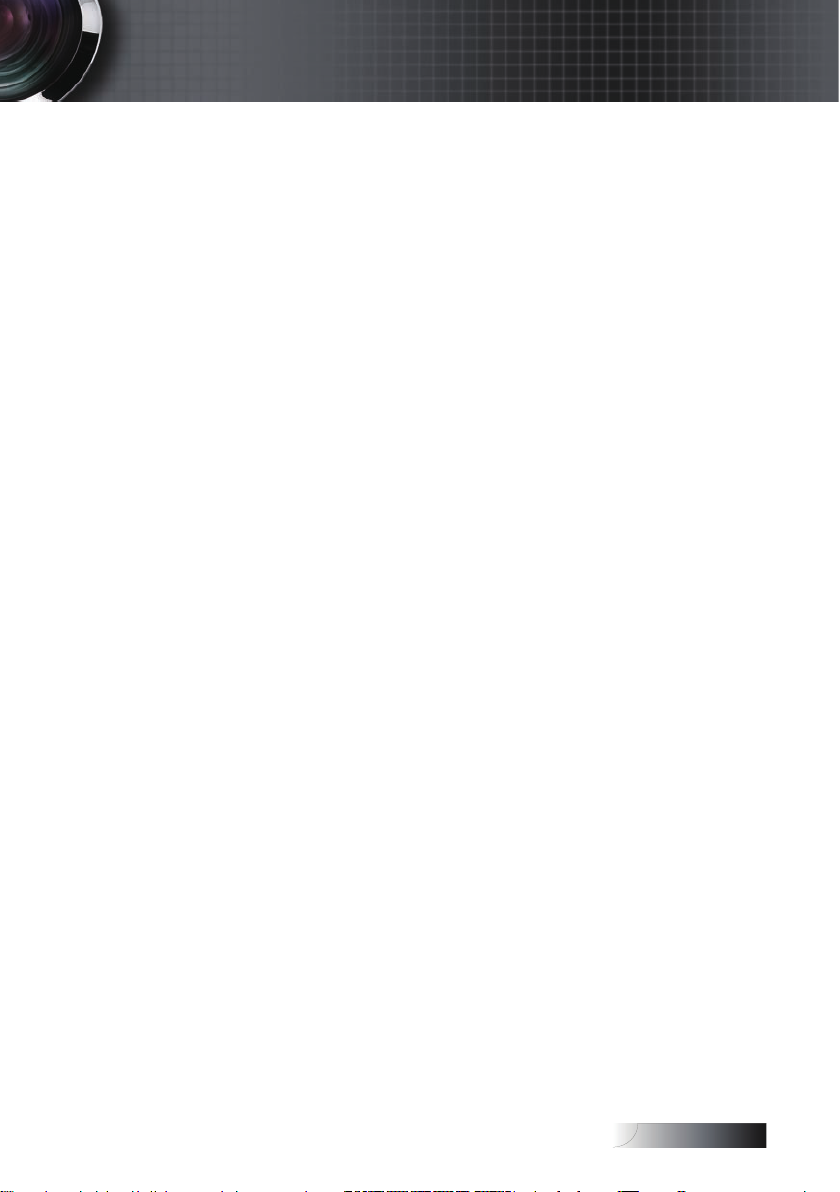
Português
7
Introdução
Funções do produto
Este produto é um projector DLP® de chip único XGA de 0,7”.
Incluem funções importantes:
Tecnologia DLP
Compatibilidade com computador:
Apple Macintosh, iMac, e padrões VESA:
UXGA, SXGA+, SXGA, WXGA, XGA, SVGA, VGA
Compatibilidade de vídeo:
NTSC, NT
PAL/PAL-M/PAL-N/SECAM
Compatível com SDTV e EDTV
HDTV, 72
Detecção de auto fonte com configurações definidas pelo
utilizador
Controlo remoto de RI de função completa com apontador a
laser e controlo de rato
Menu digital no ecrã multilingue de uso amigável
Correcção do efeito trapezoidal altamente avançado e
re-escala de imagem de ecrã de qualidade total
Painel de controlo de uso amigável
Compatível co
Compatível com HDMI 1.3
Equipado com exibição de legenda
®
de chip único da Texas Instruments
SC4,43
0p, 1080i, 1080i
m Macintosh e PC
Page 8
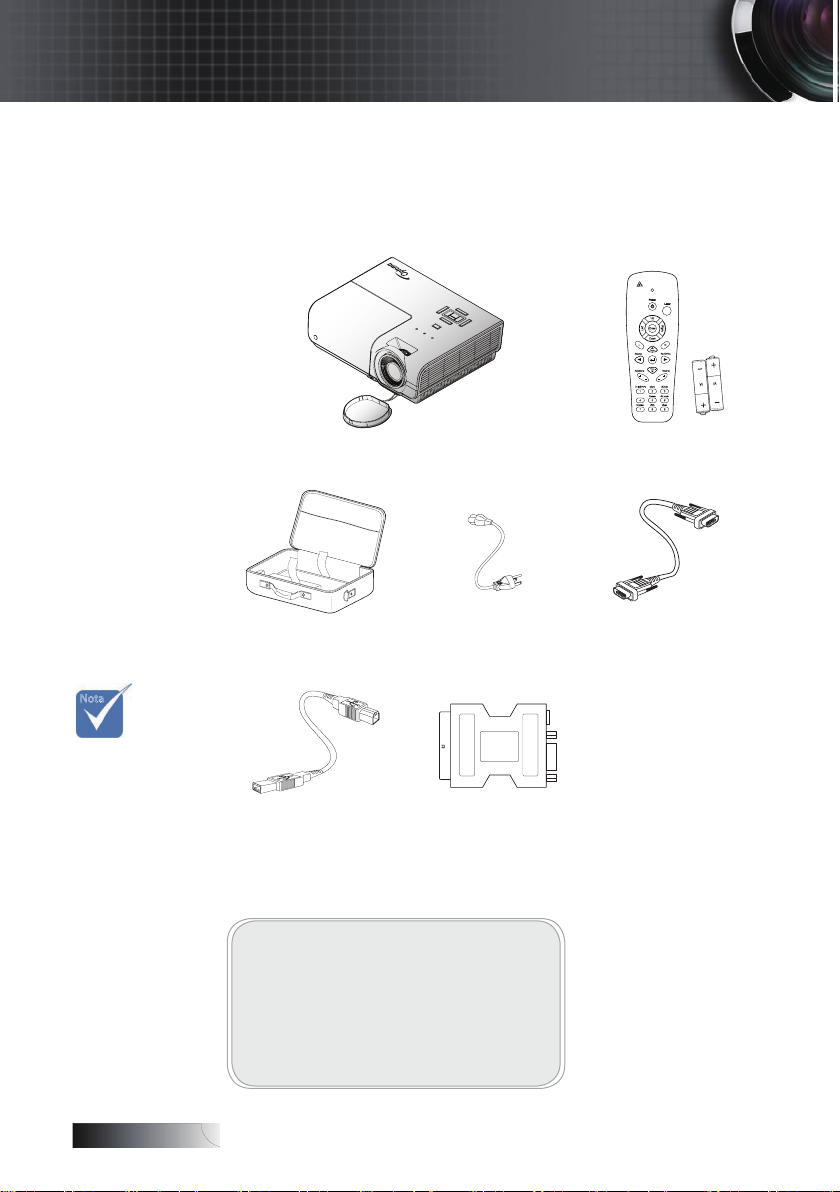
Português
8
HDMI
Nota
Introdução
Apresentação da embalagem
Este projector é fornecido com todos os itens descritos
abaixo. Verifique se sua unidade está completa. Contactar seu
fornecedor imediatamente se algum item estiver faltando.
Devido a
v
diferença nas
aplicações
para cada
país algumas
regiões
podem usar
diferentes
acessórios.
Projectos com tampa da lente
Mala para transporte
Cabo USB
(A para B) de 1,8m
(opcional)
Documentação:
Manual de utilizador
þ
CERTIFICADO DE GARANTIA
þ
Cartão de referência rápida
þ
Cartão WEEE
þ
Cabo de alimentação
S-Video (opcional)
1,8m
SCART para
adaptador RGB &
Controlo remoto IR
(com 2 x baterias AAA)
Cabo VGA 1,8m
Page 9
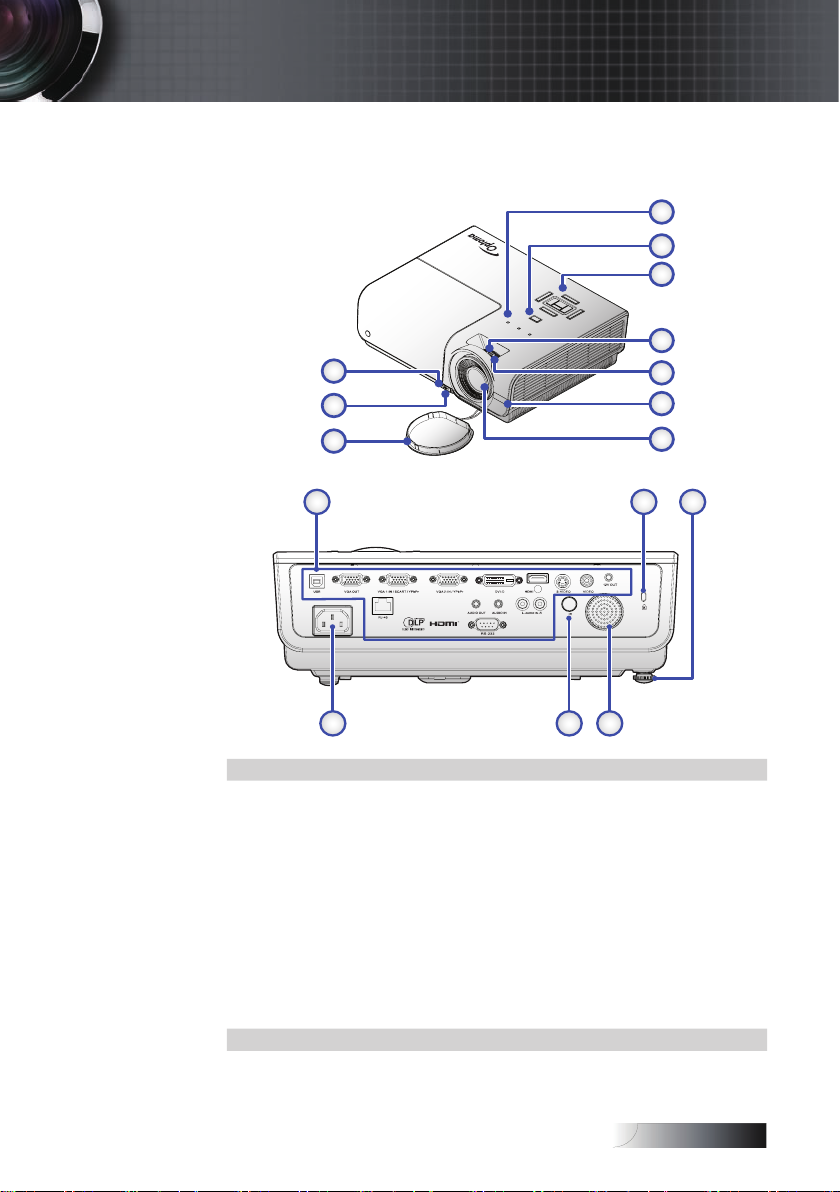
Português
9
Introdução
Apresentação do produto
Unidade principal
1. Botão de elevação 9. Receptor IV frontal
2. Base de elevação 10.
Tampa da lente
3.
4. LEDs indicadores 12. Bloqueio Kensington™
5. Botão de alimentação 13. Pé de ajuste da inclinação
6. Painel de controlo 14. Altifalante incorporado
7. Zoom 15. Receptor IV traseiro
8. Anel de focagem 16. Tomada de alimentação
Lente
Ligações de Entrada / Saída
11.
Page 10
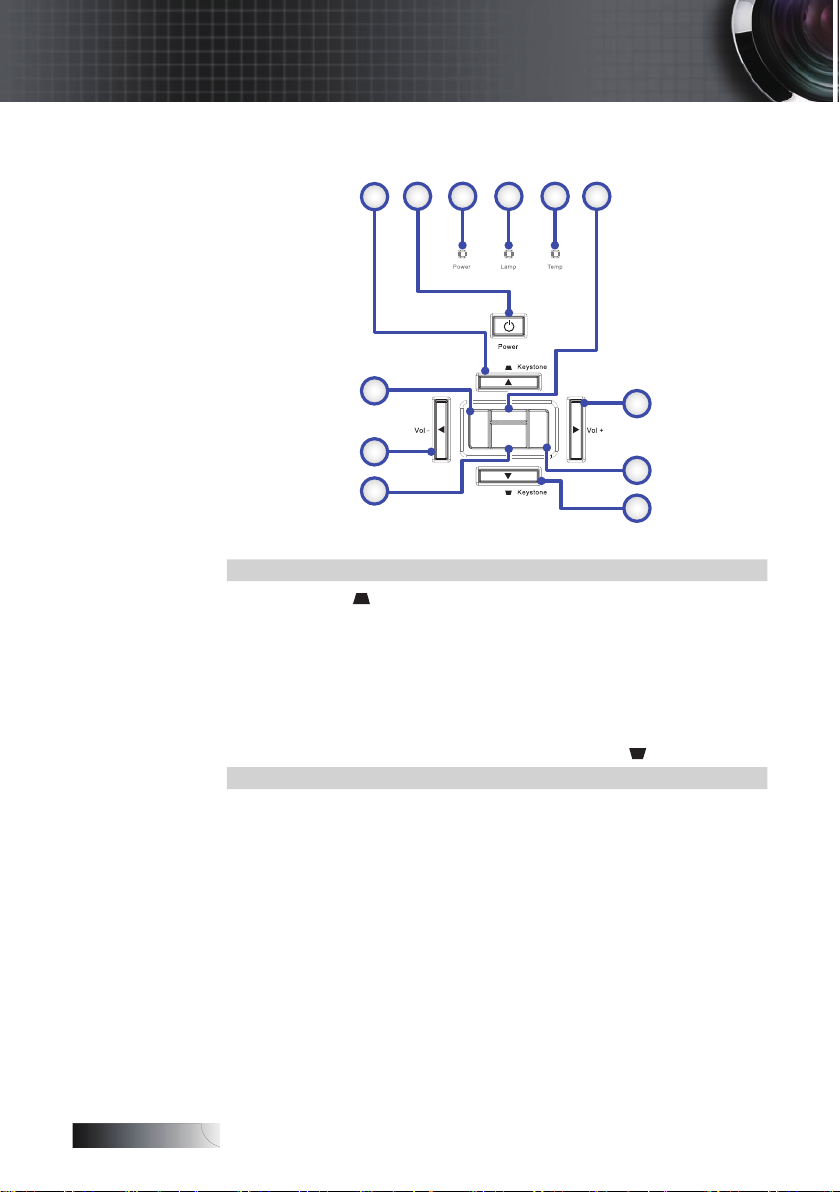
Português
10
Source
Enter
Menu
Re−sync
Introdução
Painel de controlo
1.
Trapézio / ▲
2.
Botão de alimentação 8. Vol - / ◄
3. LED de Alimentação
4.
LED Lamp
5. LED Temp 11.
6. Menu 12.
7. Source (Fonte)
9. Enter
10. Vol + / ►
Ressincronizar
Trapézio / ▼
Page 11
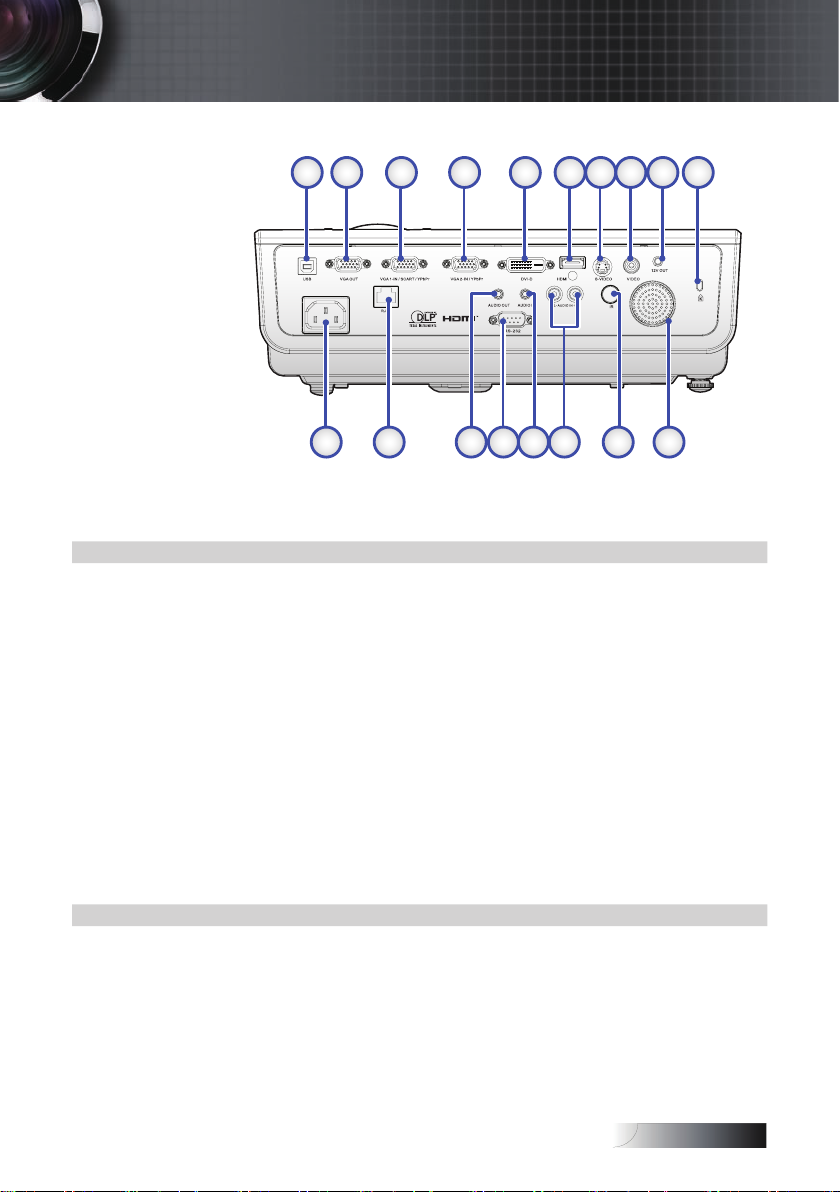
Português
11
Visão de trás
Introdução
1. Conector USB 9.
2.
VGA OUT (Saída VGA) 10. Bloqueio Kensington™
(Ligação para monitor externo para o
sinal VGA 1)
Conector entrada de VGA-1/ SCART/
3.
YPbPr
4. Conector entrada de VGA-2/ YPbPr 14. Conectores de entrada de ÁUDIO
5. Conector DVI-D 15. Conector RS-232
6. Conector HDMI 16.
7. Conector S-Video 17. Conector LAN
8. Conector de VÍDEO 18. Tomada de alimentação
Conector d.c. 12 V
Altifalante incorporado
11.
12. Receptor IV traseiro
Conectores de entrada de ÁUDIO
13.
E/D
Ficha AUDIO OUT (Saída de Áudio)
de 3,5mm
Page 12
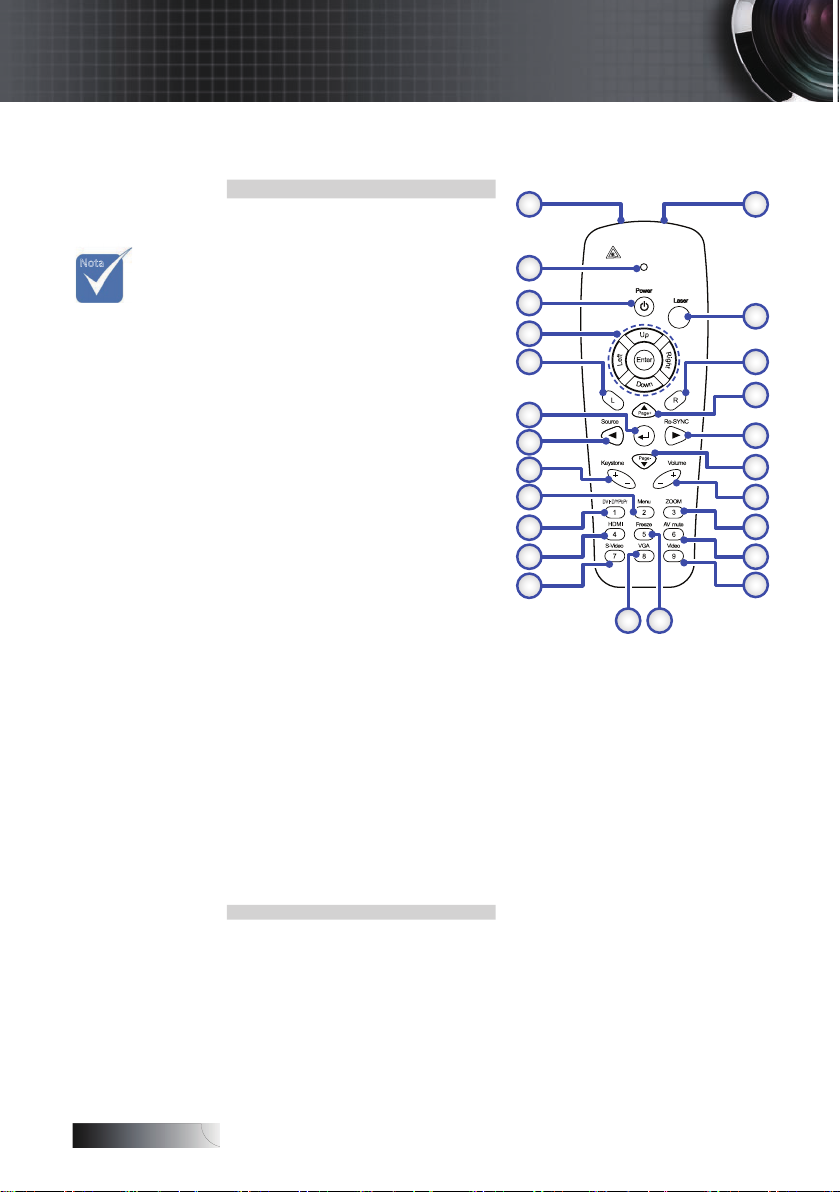
Português
12
Introdução
Nota
Devido a
v
diferença nas
aplicações
para cada
país algumas
regiões
podem usar
diferentes
acessórios.
Controlo remoto
1. Laser
2. LED de estado
3. Ligar/Desligar
4. Controlo de PC/rato
5. Clique de botão esquerdo
do rato
6. Enter
7. Fonte / ◄
8. Trapézio +/-
9. Menu/2
10. DVI-D/YPbPr/1
11. HDMI/4
12. S-Video/7
13. Transmissor IV
14. Laser
15. Clique de botão direito do
rato
16. ▲ / Page +
17. Ressincronizar / ►
18. ▼ / Page -
19. Volume +/-
20. ZOOM/3
21. AV Sem som/6
22. Vídeo/9
23. Congelamento/5
24. VGA/8
Page 13
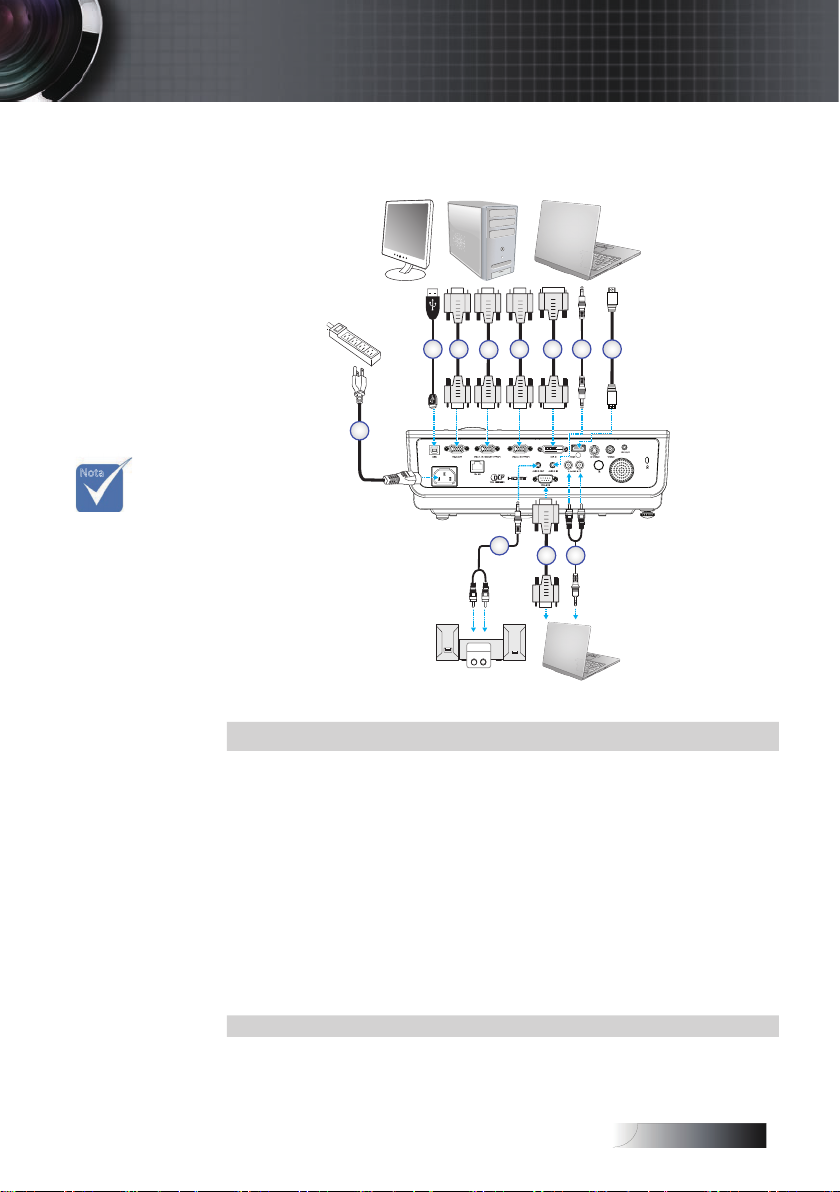
Português
13
1
Audio Out
L R
Audio In
Audio - Out
3
3 4
2 3
5
78
7
6
v Devido a
Nota
diferença nas
aplicações
para cada
país algumas
regiões podem
usar diferentes
acessórios.
Instalação
Conectar o projector
Conectar o computador /portátil
1. Cabo de alimentação
2. Cabo USB (Opcional)
3. Cabo VGA
4.
5.
Cabo DVI-D (Opcional)
Cabo de áudio (opcional)
6. Cabo HDMI (Opcional)
7. Cabo de áudio (opcional – tomada RCA para mini)
8. Cabo RS-232 (Opcional)
Page 14

Português
14
4
1 0
1 1
1
32 4 5
5
8
9
6
7
Leitor de DVDs, Set-top Box,
receptor HDTV
Leitor de DVDs, Set-top Box,
receptor HDTV
Saída de vídeo
Nota
Introdução
v Devido a
diferença nas
aplicações
para cada
país algumas
regiões podem
usar diferentes
acessórios.
Conectar as fontes de vídeo
1. Cabo de alimentação
2. Cabo de entrada de Áudio (Opcional)
3. Cabo DVI-D (Opcional)
4. Cabo HDMI (Opcional)
5. Cabo S-Vídeo (Opcional)
6. Cabo de Vídeo (Opcional)
7. Cabo de entrada de Áudio (Opcional)
8. Cabo VGA
Adaptador SCART para RGB e S-Video (Opcional)
9.
Adaptador RGB para Componente (Opcional)
10.
Cabo componente (Opcional)
11.
Page 15
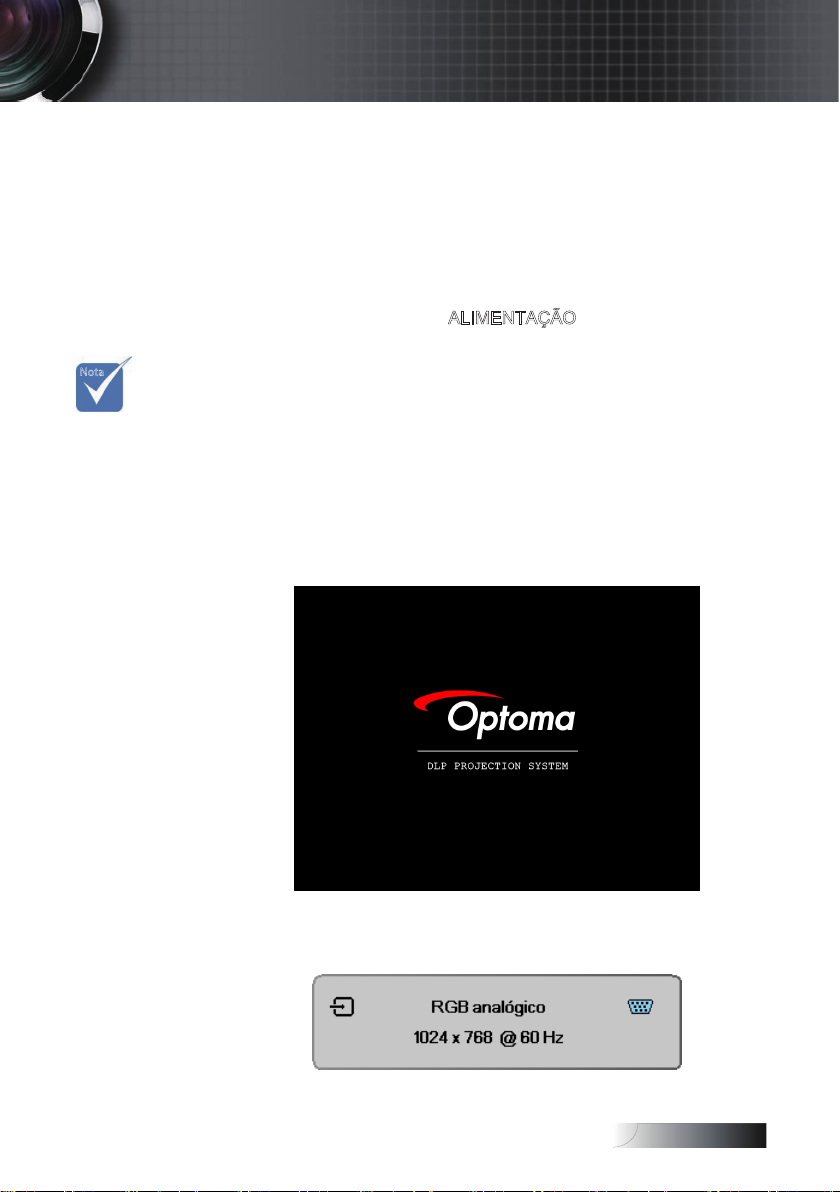
Português
15
v Ligue primeiro
Nota
o projector
e depois
seleccione
as origens de
sinal.
Introdução
Ligar/desligar o projector
Ligar o projector
Remova a tampa da lente.
1.
Conecte o cabo de alimentação no projector.
2.
Ligue os dispositivos ligados.
3.
Certifique-se de que o LED de alimentação está intermitente e
4.
depois prima o botão de ALIMENTAÇÃO para ligar o projector.
O ecrã de arranque com o logótipo do projector é mostrado e os
dispositivos a ele ligados são mostrados.
Se o dispositivo ligado ao projector for um laptop, prima as teclas
apropriadas no teclado do computador para mudar a visualização
para o projector. (Consulte o manual de utilizador do laptop para
determinar qual a combinação de teclas de função que tem de usar
para fazer esta alteração.)
Consulte Security Settings na página 36 se o bloqueio de
segurança está activado.
Se mais de um dispositivo estiver ligado, prima o botão "Source"
5.
sequencialmente para alternar entre os dispositivos.
Para a selecção da fonte directa consulte a página 21.
Page 16
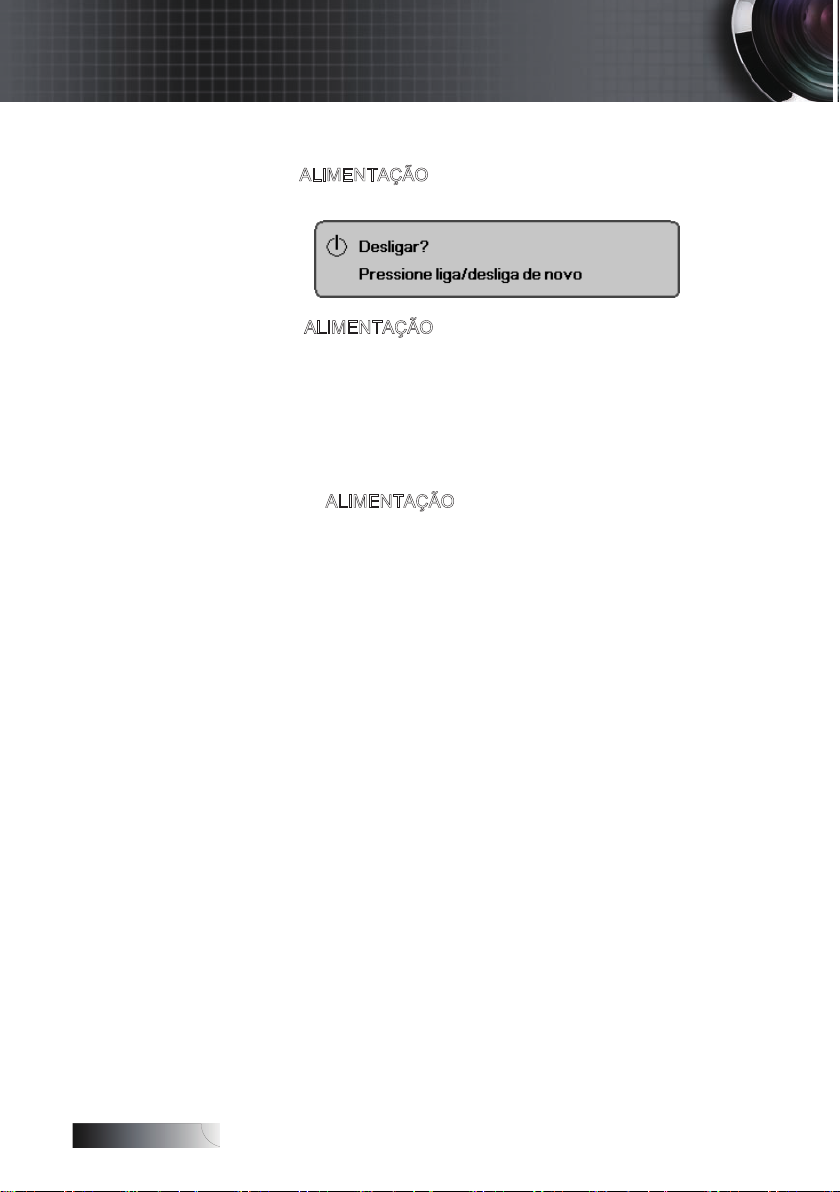
Português
16
Introdução
Alimentar o projector
Prima 1. ALIMENTAÇÃO para desligar a lâmpada do projector. Uma
mensagem é mostrada no ecrã do aparelho.
Prima 2. ALIMENTAÇÃO novamente para confirmar, caso
contrário, a mensagem desaparece depois de 5 segundos.
As ventoinhas de arrefecimento continuam a funcionar durante 3.
10 segundos.
(Se desejar ligar o projector de volta deve aguardar até que
o projector tenha completado o ciclo de resfriamento e tenha
entrado no modo em espera. No modo em espera prima
somente ALIMENTAÇÃO para reiniciar o projector.)
Desligue o interruptor de alimentação principal. Desconecte o 4.
cabo de alimentação da tomada de parede e do projector.
Indicador de aviso
v
Quando o indicador de LED Da Lâmpada está vermelho, o
projector irá desligar automaticamente. Contacte seu fornecedor
local ou centro de serviço. Consulte as páginas 54.
v
Quando o LED De Temp está num vermelho estável (não
cintila), o projector irá desligar automaticamente. Sob condições
normais, o projector pode ser ligado novamente depois que
resfriar. Se o problema persistir, você deve contactar seu
fornecedor local ou centro de serviço. Consulte as páginas 54.
Page 17
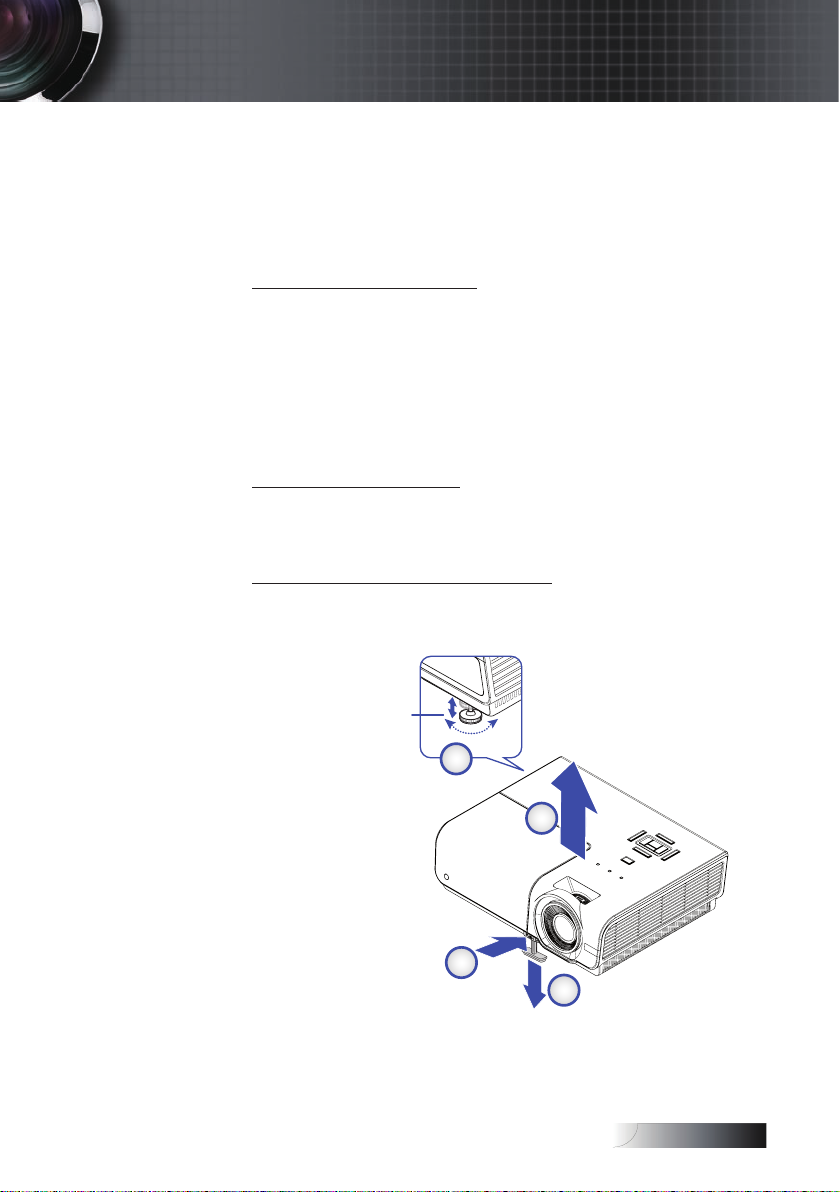
Português
17
Pés para ajuste
da inclinação
Introdução
Ajuste da imagem projectada
Ajustar a altura do projector
O projector está equipado com pedal de elevador para ajustar a
altura da imagem.
Para levantar o projector:
1. Levante o projector
2. Prima o botão de elevação
3. Ajuste a altura da imagem para o ângulo pretendido, a base
de elevação desce w.
4. Ajuste o ângulo de visualização e depois liberte o botão para
xar a base de elevação na posição escolhida.
Para baixar o projector:
Prima o botão para ajuste da altura e exerça pressão para baixo
sobre a parte superior do projector.
Para ajustar o ângulo da imagem:
Rode a roda para ajuste da inclinação x para a direita ou para a
esquerda até obter o ângulo pretendido.
u
.
.
v
Page 18
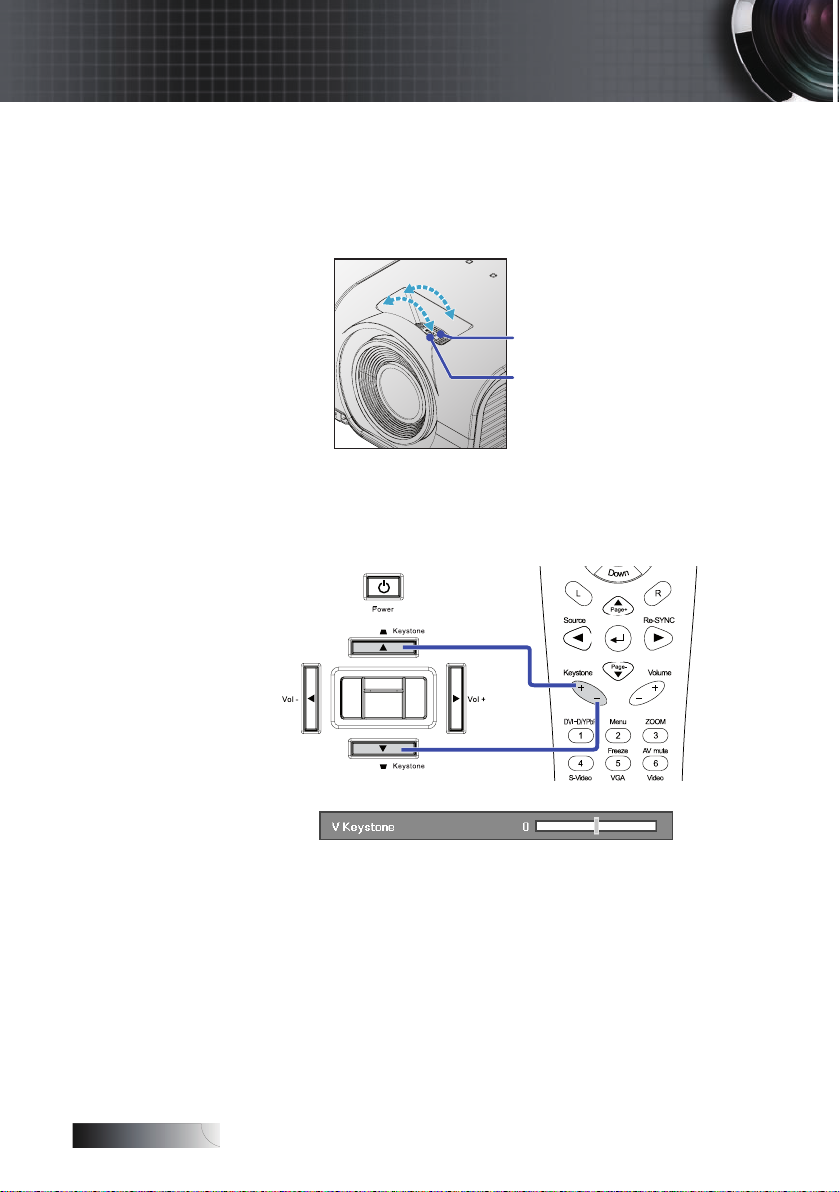
Português
18
Anel de zoom
Anel de foco
Source
Enter
Menu
Re−sync
HDMI
Instalação
Ajuste do zoom / Focagem
Pode girar o anel de zoom para aumentar ou diminuir a ima-gem. Para
focar a imagem gire o anel de foco até que a imagem fique clara. O
projector focará a várias distâncias. Consulte as páginas 19.
Use os botões de distorção trapezoidal para corrigir a distorção
da imagem. Eles podem ser encontrados no controlo remoto e no
painel de controlo do projector.
Page 19
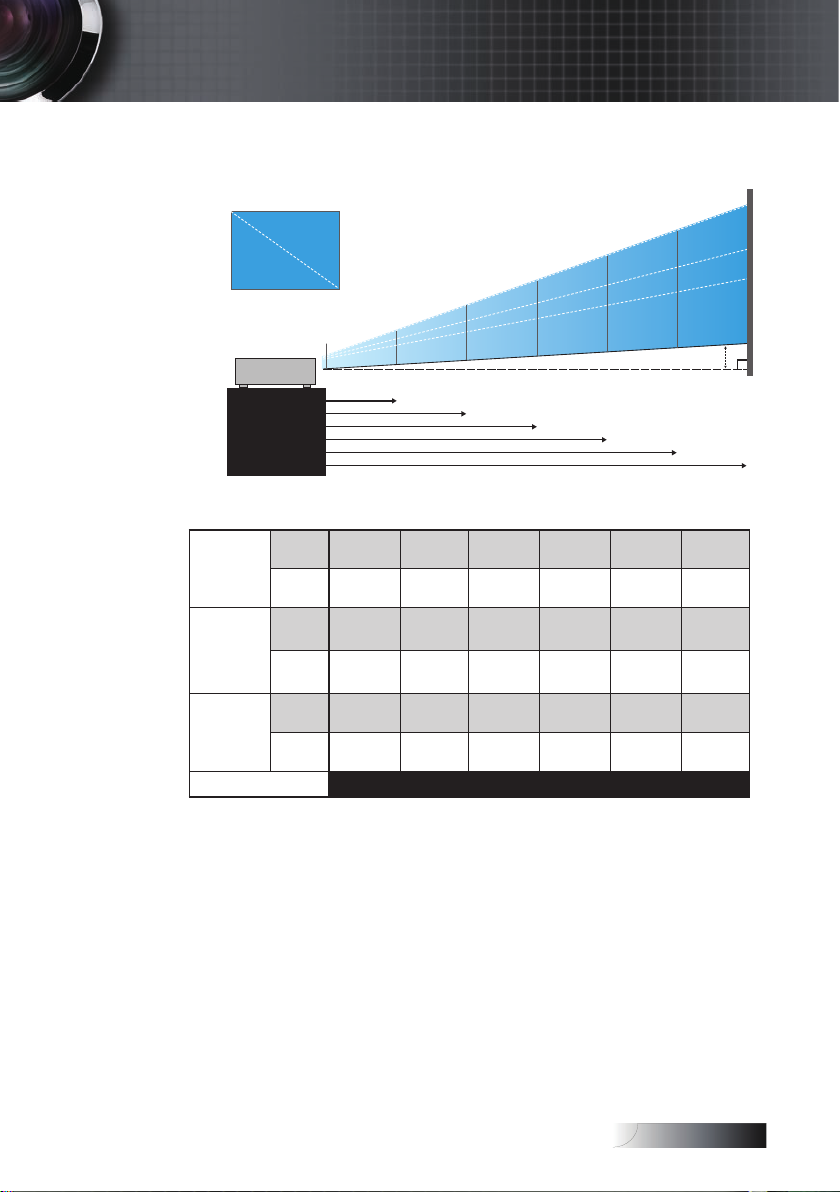
Português
19
Introdução
Hd
Altura
Diagonal
Largura
3,6' (1,09m)
9,7' (2,93m)
18,1' (5,49m)
24,2' (7,32m)
30,2' (9,14m)
36,3' (11m)
Hd
30"
(76,2cm)
80"
(203,2cm)
150"
(381cm)
200"
(508cm)
250"
(635cm)
214,3"
(544,3cm)
300"
(762cm)
25,7"
(65,3cm)
68,6"
(174,2cm)
128,6"
(326,6cm)
171,4"
(427,4cm)
257,1"
(653,1cm)
Ajuste do tamanho da imagem de projecção
30” 80” 150” 200” 250” 300”
Max.
Ecrã
(Diagonal)
Tamanho
do ecrã
Hd
Distância
76,2cm 203,2cm 381cm 508cm 635cm 762cm
25,7” 68,6” 128,6” 171,4” 214,3” 257,1”
Min.
65,3cm 174,2cm 326,6cm 427,4cm 544,3cm 653,1cm
24x18” 64x48” 120x90” 160x120” 200x150” 240x180”
Máx.
61x45,7cm 162,6x121,9cm 304,8x228,6cm 406,4x304,8cm 508x381cm 609x457cm
(LxH)
20,6x15,4” 54,9x41,4” 102,9x77,1” 137,1x102” 171,4x128,6” 205,7x154,3”
Mín.
(LxH)
52,2x39,2cm 139,3x104,5cm 261,3x195,9cm 348,3x261,3cm 435,4x326,6cm 522,5x391,9cm
2,2” 5,8” 10,8” 14,4” 18” 21,6”
Max.
5,5cm 14,6cm 27,4cm 36,3cm 45,7cm 54,3cm
1,9” 4,9” 9,3” 12,3” 15,4” 18,5”
Min.
4,7cm 12,5cm 23,5cm 31,4cm 39,2cm 47cm
3,6’(1,09m) 9,7’(2,93m) 18,1’(5,49m) 24,2’(7,32m) 30,2’(9,14m) 36,3’(11m)
Page 20
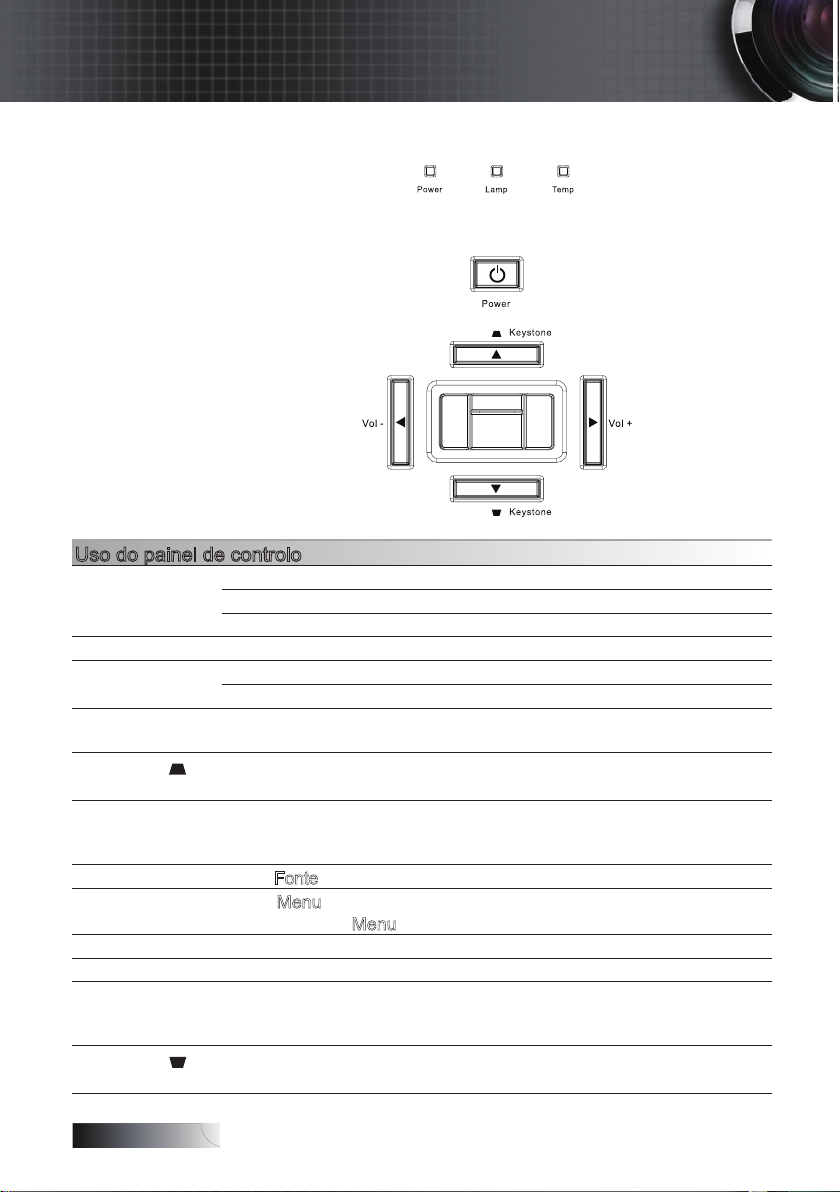
Português
20
Source
Enter
Menu
Re−sync
Controlos de utilizador
Painel de controlo
Uso do painel de controlo
Verde Alimentação ligada
LED Power
LED Lamp Vermelho Código de erro
LED Temp
Botão de
alimentação
▲/Distorção
(Seta acima)
◄/Vol -
(seta para a
esquerda)
Fonte
Menu
Entrar Conrme sua selecção de item.
Re-Sinc Sincroniza automaticamente o projector para a fonte de entrada.
►/Vol +
(seta para a
direita)
▼/Distorção
(Seta acima)
Desligado Alimentação desligada (sem alimentação a.c.)
Intermitente Modo de suspensão
Vermelho Código de erro
Intermitente Código de erro
Liga e desliga o projector.
•Ajusta o efeito trapezoidal da imagem positivamente.
•Navega e altera as congurações no OSD.
•Diminui o volume
•Navega e altera as congurações no OSD.
Prima
Fonte
para seleccionar o sinal de entrada.
Prima Menu para lançar o menu de exibição digital no ecrã (OSD).
Para sair prima Menu novamente.
•Aumenta o volume
•Navega e altera as congurações no OSD.
•Ajusta o efeito trapezoidal da imagem positivamente.
•Navega e altera as congurações no OSD.
Page 21

Português
21
Controlos de utilizador
HDMI
Controlo remoto
Uso do controlo remoto
Botão de alimentação
Laser
Para cima
Consulte a secção “Ligar o projector”
na página 15.
Consulte a secção “Desligar o projector” na página 16.
Prima para usar o ponteiro visível no
ecrã.
Seta para cima quando a ligação ao
PC é feita através de USB.
Para a esquerda
Para baixo
Para a direita
Enter
L
p
Page+
R
Fonte
Botão de navegação
para a esquerda
Botão de selecção
Seta para a esquerda quando a ligação ao PC é feita através de USB.
Seta para baixo quando a ligação ao
PC é feita através de USB.
Seta para a direita quando a ligação
ao PC é feita através de USB.
Botão Enter quando a ligação ao PC
é feita através de USB.
O botão L imita o clicar com a tecla
esquerda do rato USB.
Seleccionar para cima quando são
mostrados menus no ecrã.
O botão de página anterior imita o
teclado USB quando a apresentação
de menus no ecrã está desactivada.
O botão R imita o clicar com a tecla
direita do rato USB.
Prima o botão "Source" para escolher uma das seguintes origens de
sinal: RGB, DVI-D, S-Vídeo, vídeo
composto e HDMI .
Use os botões de direcção para
seleccionar itens ou fazer ajustes nas
suas selecções.
Enter
Conrma a selecção.
Page 22
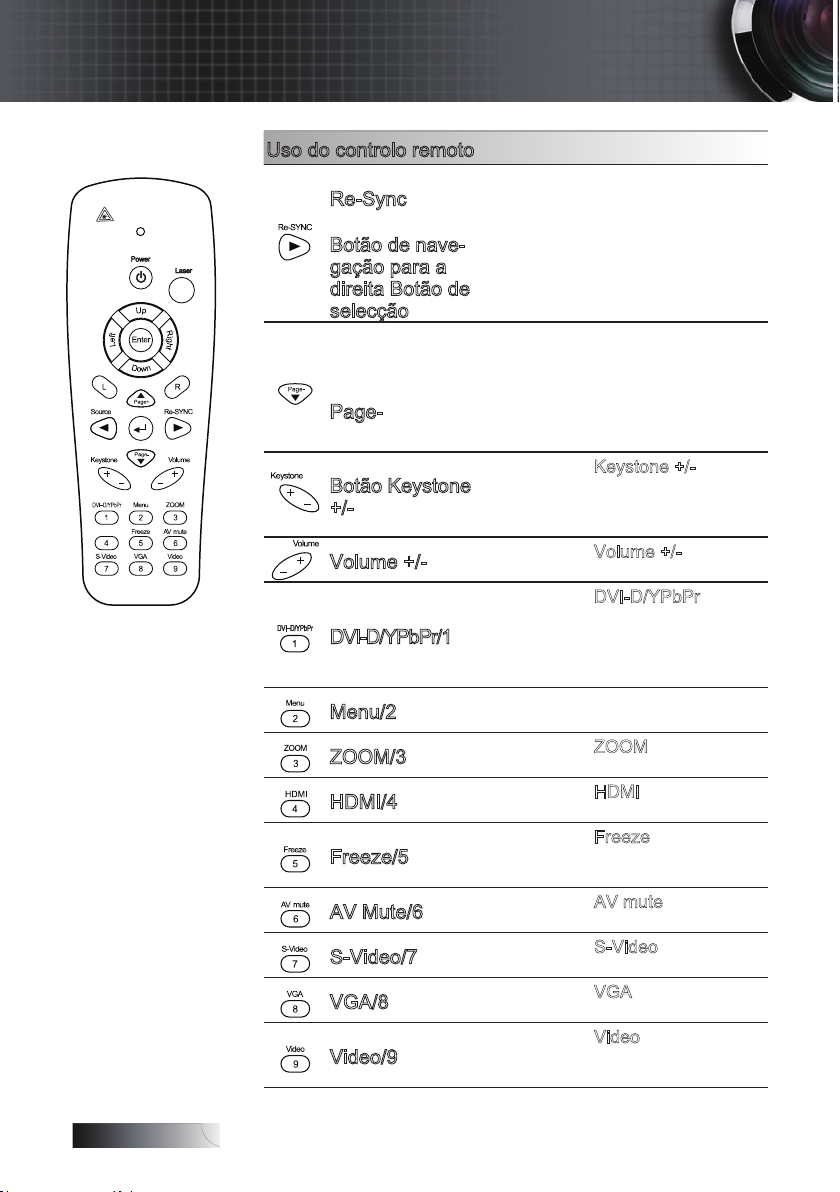
Português
22
Controlos de utilizador
HDMI
Uso do controlo remoto
Re-Sync
Botão de navegação para a
direita Botão de
selecção
q
Page-
Botão Keystone
+/-
Volume +/-
DVI-D/YPbPr/1
Menu/2
ZOOM/3
HDMI/4
Freeze/5
AV Mute/6
S-Video/7
VGA/8
Video/9
Sincroniza automaticamente o
projector com a origem de entrada
do sinal.
Use os botões de direcção para
seleccionar itens ou fazer ajustes
nas suas selecções.
Seleccionar para baixo quando são
mostrados menus no ecrã.
O botão de página seguinte imita
o teclado USB quando a apresentação de menus no ecrã está
desactivada.
Prima o botão Keystone +/- para
corrigir o efeito de imagem trapezoidal
(parte superior/inferior maior).
Prima o botão Volume +/- para
ajustar o volume.
Prima o botão DVI-D/YPbPr para
escolher a origem de sinal de vídeo
componente.
(Função DVI-D disponível neste
modelo)
Permite-lhe aceder ou sair dos menus do projector mostrados no ecrã.
Prima o botão ZOOM para aplicar
mais ou menos zoom às imagens.
Prima o botão HDMI para receber o
sinal a partir dos conectores HDMI.
Prima o botão Freeze para parar
ou libertar as imagens mostradas
no ecrã.
Prima o botão AV mute para cortar
o som do altifalante incorporado.
Prima o botão S-Video para esco-
lher a origem de sinal S-vídeo.
Prima o botão VGA para escolher a
origem de sinal VGA.
Prima o botão Video para escolher
a origem de sinal de vídeo composto.
Page 23

Português
23
Controlos de utilizador
0HQXSULQFLSDO
6XEPHQX &RQILJXUD©¥R
Menus de exibição digital no ecrã
O Projector tem menus de exibição digital no ecrã múltiplos que
permitem fazer ajustes de imagens e alterar uma variedade de
configurações. O projector detectará automaticamente a fonte.
Como operar
Para abrir o menu OSD prima 1. Menu no controlo remoto ou no
teclado do projector.
2.
Quando exibir o OSD use as teclas ◄► para seleccionar
qualquer item no menu principal. Ao fazer uma selecção numa
página particular prima ▼ ou Entrar para entrar no sub-menu.
3.
Use ▲▼ as teclas para seleccionar o item desejado e ajustar as
configurações com as teclas ◄►.
4.
Seleccione o item seguinte para ser ajustado no sub-menu e
ajustar conforme descrito acima.
5. Entrar para confirmar e o ecrã retornará para o menu
Prima
principal.
6. Menu novamente. O menu OSD regressa para
Para sair prima
o último nível e o projector irá guardar automaticamente as
novas configurações.
Page 24

Português
24
Controlos de utilizador
IMAGEM
IMAGEM | Avançada
Modo Display
Nitidez
IMAGEM
Avançada
Matiz
Saturação
Contraste
Config. de cores
Apresentação/Luminosidade/Filme/sRGB/Quadro negro/
Sala de aula/Usuário/Três dimensões
Ganho de cor Vermelho/Ganho de cor Verde/Ganho de cor Azul/
Vermelho Parcial/Verde Par cial/Azul Parcial/
Ciano/Amarelo/Magenta/Rese t/Sair
Degamma
Temperatura da Cor
Espaço da cor
Origem de entrada
Entrelaçamento
Sair
AUTO/RGB/YUV
Quente/Media/Fri o
Film/Video/Gráficos/PC
VGA/S-Video/Video /VGA 2/HDMI/DVI-D/Sair
Ligar/Desligar
DISPLAY
Três dimensões
Inverter Sinc.3D
Formato
Overscan
Zoom
P. Horizontal
P. Vertical (16:9)
Trapézio vertic.
4:3/16:9 I/16:9 II/Nativo/AUTO
Desligar/Link DLP/IR
Ligar/Desligar
CONFIG. | Segurança
CONFIG.
CONFIG. | Ajustes audio
CONFIG. | Avançada
Linguagem
Dir de Pro
Local do Menu
Sinal
Segurança
ID do Projeto r
Ajustes audio
Avançada
Rede
RS232
AUTO/Frequência/Fase/Posição hori zontal/Posição vertical/Sair
Status de Rede/DHCP/Endereço IP/Máscara de sub-rede/
Gateway/DNS/Aplicar/Sair
RS232/Rede
Timer de segurança
Mudar Senha
Configurações de
segurança
Sair
Mês/Dia/Hora/Sair
Habilitar/Desabilitar
Ligar/Desligar
Mini/RCA
Mudo
Entrada de Áudio
Sair
Volume
Logotipo
Captura de T ela
Legenda Codificada
Sair
Optoma/Usuário
Ligar/Desligar
Ligar/Desligar
Ligar/Desligar
Ligar/Desligar
Ligar/Desligar
Procura fonte
Alta altitude
Esconder Informação
Chave segurança
Cor de fundo
Avançada
Ajuste da lâmpada
Reset
Azul/Black/Vermelho/Verde/Branco
Sim/Não
Ligar/Desligar
Ligar/Desligar
OPÇÕES
OPÇÕES | Avançada
OPÇÕES |
Ajuste da lâmpada
Sinal Liga do
Desligar Auto. (min)
Cronômetro (min)
Modo de E nergi a(Esp era)
Sair
Ligar dire ctamente
Eco./Ativar
Duração da Lâmp .
Aviso da Lâmpada
Modo Luminoso
Reset lâmpada
Sair
Ligar/Desligar
Sim/Não
Luminosidade/Standard
Árvore de menu
Page 25

Português
25
Controlos de utilizador
IMAGEM
Modo Display
Existem diversos pré-ajustes de fábrica optimizados para vários
tipos de imagens.
`
Apresentação: ood cor e brilho da entrada PC.
`
Brilho: brilho máximo da entrada PC.
`
Filme: ou sistema de entretenimento doméstico.
`
sRGB: cor acurada padronizada.
`
Quadro negro: sintonizado para uso com quadro negro.
`
Vívido real: configurações recomendadas para vívido real.
`
Utilizador: configurações pessoais do utilizador.
As predefinições deste modo dizem respeito aos modos
Apresentação / Vídeo.
Quaisquer alterações feitas pelo utilizador serão guardadas
neste modo para uso futuro.
`
3D: Opção recomendada para o modo 3D optimizado (ligação
DLP / IV).
IMAGEM
Ajuste do brilho da imagem.
`
`
Contraste
O contraste controla o grau de diferença entre as partes mais
claras e mais escuras da imagem.
`
`
◄
Prima
Prima
Prima
Prima
para escurecer a imagem.
►
para clarear a imagem.
◄
para diminuir o contraste.
►
para aumentar o contraste.
Nitidez
Ajusta a nitidez da imagem.
`
`
◄
Prima
Prima
para diminuir o contraste.
►
para aumentar o contraste.
Page 26

Português
26
Controlos de utilizador
IMAGEM
Saturação
Ajuste uma imagem de vídeo de branco e preto para a
saturação de cor completa.
`
`
Matiz
Ajuste o balanço de cor de vermelho e verde.
`
`
◄
Prima
►
Prima
◄
Prima
imagem.
►
Prima
imagem.
para diminuir a quantidade de saturação na imagem.
para diminuir a quantidade de saturação na imagem.
para diminuir a quantidade de saturação na
para diminuir a quantidade de saturação na
Cong. de Cores
Introduza o menu de definição de cor. Seleccione Red/Green/
Blue Gain (Ganho de vermelho/verde/azul) e inclinação para
ajustes de contraste para a imagem inteira. ajuste de cor
individual para ciano, magente, amarelo podem também ser
ajustado. Consulte a página 27 para obter mais detalhes.
AVANÇADA
Introduza o menu Avançado. Seleccione opções avançadas tais
como Cor brilhante, Degamma, Temperatura da Cor, Espaço da
cor, Alimentação de Fontes, Entrelaçamento, e Sair. Consulte a
página 28 para obter mais detalhes.
Page 27

Português
27
Controlos de utilizador
IMAGEM | Cong. de cores
Ganho
Dena o ganho RGB para ajustar o brilho das cores seguintes:
Vermelho—Aumentar ou diminuir o valor ganho da cor vermelha.
4
Verde—Aumentar ou diminuir o valor ganho da cor verde.
4
Azul—Aumentar ou diminuir o valor ganho da cor azul.
4
Parcial
Dena o ganho RGB para ajustar o contraste das cores seguintes:
Vermelho—Aumentar ou diminuir o valor parcial da cor vermelha.
4
Verde—Aumentar ou diminuir o valor parcialda cor verde.
4
Azul—Aumentar ou diminuir o valor parcial da cor azul.
4
Cor
Dena os valores para ajuste do nível das seguintes cores:
Amarelo—Aumentar ou diminuir o valor da cor amarela.
4
Turquesa—Aumentar ou diminuir o valor da cor turquesa.
4
Magenta—Aumentar ou diminuir o valor da cor magenta.
4
Reset
Repõe as predefinições de todos os valores da cor.
Page 28

Português
28
Nota
Controlos de utilizador
IMAGEM | AVANÇADA
BrilliantColor™
Este item ajustável usa um novo algoritmo de processamento de cor
e aumentos de nível de sistema para activar brilho maior ao fornecer
cor mais vibrante verdadeira na imagem. A faixa varia de “0” a “10”. Se
preferir uma imagem mais forte, ajuste na configuração máxima. Para
obter uma imagem mais suave e natural ajuste na configuração mínima.
Degamma
Isto permite escolher uma tabela de degama que foi ajustada para
fornece a melhor qualidade de imagem de entrada.
`
Filme - ou sistema de entretenimento doméstico.
`
Vídeo - ou fonte de vídeo ou de TV.
`
Gráficos - ou fonte de imagem.
`
PC - ou PC ou fonte de computador.
v O modo
Entrelaçado
suporta o
sinal 480i/576i
apenas através
das entradas
Componente/Svideo/Vídeo.
Temperatura da Cor
Ajusta a temperatura de cor. Com a temperatura fria a tela parece mais
fria e com a temperatura quente a tela parece mais quente.
Espaço de cor
Seleccione um tipo de matriz de cor apropriada de AUTO, RGB, YUV.
Origem de entrada
Introduz o submenu de fonte de entrada. Seleccione as fontes para
digitalizar no início. Consulte a página 36 para obter mais detalhes.
Entrelaçamento
Prima o cursor t ou u botão para seleccionar os modos diferentes de
entrelaçamento. Esta função converte um sinal de vídeo entrelaçado em
sinal progressivo.
`
Ligar: Use este modo para Filmes.
`
Desligar: Use este modo para fontes de vídeo ou televisão.
Page 29

Português
29
v Se todas as
Nota
fontes forem
desactivadas
o projector não
pode exibir
quaisquer
imagens.
Deixe sempre
pelo menos
uma fonte
seleccionada.
Controlos de utilizador
IMAGEM | AVANÇADO | Origem
de entrada
Origem de entrada
Use esta opção para activar / desactivar as origens de entrada de sinal.
Prima ▲ ou ▼ para seleccionar uma origem de entrada de sinal, depois
prima Enter para activar / desactivar essa origem. O projector não procura origens de sinal que não estejam seleccionadas.
Page 30

Português
30
Sinal de entrada
Sinal de entrada
Formato 4:3
Formato 4:3
Aparência so ecrã
Aparência so ecrã
Formato 16:9-II Fo rmato 16:10
Nativo Nativo
Ou
Ou
Formato 16:9-I Formato 16:9
Ou
Ou
Controlos de utilizador
DISPLAY
Formato
Use esta função para seleccionar sua taxa de proporção
desejada.
`
4:3: Est.formato é usado em fontes de entrada 4x3 não
aumentadas para a TV e ecrã amplo.
`
16:9 I (XGA) : Este formato é para as fontes de entrada 16x9,
como HDTV e DVD aumentada para TV de ecrã amplo.
`
16:9 II (XGA) : o formato de exibição de ecrã amplo não
padronizado do projector. Parte da imagem original será
cortada se a taxa de proporção da imagem for menor do que
1,67:1.
`
Nativo: Depende da resolução da fonte de entrada – Não é
feita nenhuma escala.
`
Auto: Selecciona automaticamente o formato apropriado.
Page 31

Português
31
Controlos de utilizador
DISPLAY
Overscan
A função de super-digitalização remove o ruído na imagem de
vídeo. Super-digitalização da imagem para remover o ruído de
codificação na borda da fonte de vídeo.
Zoom
`
Prima
◄ para reduzir o tamanho da imagem.
`
Prima
► para aumentar uma imagem do ecrã projectado.
P. Horizontal
Desloca a posição de imagem projectada horizontalmente.
`
Prima
◄ para mover a imagem à esquerda do ecrã projectado.
`
Prima
► para mover a imagem à direita do ecrã projectado.
P. Vertical (16:9)
Desloca a posição da imagem projectada verticalmente
(somente no formato 16:9).
`
Prima
► para mover a imagem acima do ecrã projectado.
`
Prima
◄ para mover a imagem abaixo do ecrã projectado.
Trapézio vertic.
Prima ◄ ou ► para compensar a distorção da imagem vertical ao
colocar num ângulo para o ecrã.
Três dimensões
Prima ◄ ou ► para seleccionar diferentes funções 3D.
Inverter Sinc.3D
Prima ◄ ou ► para activar ou desactivar a função Inverter
Sinc.3D para inverter imagens.
Page 32

Português
32
Controlos de utilizador
CONFIG.
Linguagem
Introduza o menu de idioma. Seleccione o menu OSD
multilíngue. Consulte a página 35 para obter mais detalhes.
Dir de Pro
Seleccione o método de projecção:
`
Área de trabalho frontal
A configuração padrão de fábrica.
`
Área de trabalho de trás
Quando selecciona esta função, o projector reverte a imagem
para que possa projectar por detrás de um ecrã transparente.
`
Teto de trás
Seleccionar esta função o projector vira a imagem ao contrário
para a projecção montada no teto.
`
Teto de trás
Seleccione esta função o projector inverte e vira a imagem ao
contrário ao mesmo tempo. Pode projectar de trás um ecrã
translúcido com a projecção montada no teto.
Local do Menu
Selecionar o local do menu na tela de exibição.
Page 33

Português
33
Controlos de utilizador
CONFIG.
Sinal
Introduz o menu de sinal. Define as propriedades de sinal do
projector.
Consulte a página 35 para obter mais detalhes.
Segurança
Introduz o menu de segurança. Acede as funções de segurança
do projector.
Consulte a página 36 para obter mais detalhes.
ID do projector
Seleccione uma ID do projector de dois dígitos de 0 a 99.
Ajustes audio
Entre no menu Áudio. Configure as propriedades de nível de
áudio. Consulte a página 39 para obter mais informações.
RS232
Permite que o RS232 controle um projector individual.
Rede
Permite que a LAN através do navegador (Internet Explore)
controle o projector. Consulte a página 40 para obter mais
informações.
AVANÇADA
Introduz o menu avançado. Seleccione a exibição do ecrã
durante o início. Consulte a página 42 para obter mais detalhes.
Page 34

Português
34
Controlos de utilizador
CONFIG. | Linguagem
Linguagem
Seleccione o menu OSD multilíngue. Prima ENTRAR ( ) no
submenu e depois use a tecla Esquerda (◄) ou Direita (►) para
seleccionar seu idioma preferido.
Page 35

Português
35
Controlos de utilizador
CONFIG. | Sinal
AUTO
Active ou desactive a opção Automatic (Automático) para
escolher automaticamente as definições
apropriadas.
`
Opção activada - o projector selecciona automaticamente as
definições apropriadas.
`
Opção desactivada - o projector não selecciona
automaticamente as definições apropriadas.
Frequência
Alterar a frequência de dados do ecrã para corresponder
a frequência de seu cartão gráfico de seu computador. Se
apresentar uma barra de cintilação vertical usar esta função
para fazer o ajuste.
Fase
Fase sincroniza o tempo do sinal do ecrã com o cartão gráfico.
Se aparecer uma imagem cintilante ou instável use esta função
para corrigí-la.
Posição horizontal
`
Prima
◄ para mover a imagem à esquerda.
`
Prima
► para mover a imagem à direita.
Posição vertical
`
Prima
◄ para mover a imagem acima.
`
Prima
► para mover a imagem abaixo.
Page 36

Português
36
Nota
Controlos de utilizador
CONFIG. | Segurança
Timer de segurança
Introduza o submenu do cronómetro de segurança.
v Nenhuma
palavra-chave
é necessária
para aceder
CONFIG. |
Segurança a
menos que o
cronómetro de
segurança ou
denição de
segurança seja
activado.
Introduza o mês, dias e horas que o projector pode ser
usado sem introduzir a palavra-chave. sair para o menu de
configuração activa o cronómetro de segurança.
Ao activar o menu, o projector usa uma palavra-chave nas datas
e horas especificadas para permitir ligar o aparelho e aceder o
menu de segurança.
Se o projector estiver em uso e o cronómetro de segurança
estiver activo o ecrã seguinte exibe 60 segundos antes que a
palavra-chave seja necessária.
Page 37

Português
37
v Se a palavra-
Nota
Nota
chave for
inserida
três vezes
o projector
é fechado
automaticamente
depois de 10
segundos.
Controlos de utilizador
CONFIG. | Segurança
Mudar Senha
Use este submenu para alterar a palavra-chave de segurança
do projector.
Seleccione alterar a palavra-chave do submenu de
1.
segurança. A caixa de diálogo Confirmar palavra-chave é
exibida.
Seleccione
2.
Sim.
v Se as novas
palavraschaves não
corresponderem
o ecrã de
palavra-chanve
é exibido
novamente.
A palavra-chave é: <1> <2> <3> <4> <5>.
3.
Um outro ecrã de palavra-chave é exibido.
Introduza a nova palavra-chave duas vezes para fazer a
4.
verificação.
Page 38

Português
38
Controlos de utilizador
CONFIG. | Segurança
Congurações de segurança
Activa ou desactiva a palavra-chave de segurança.
`
Activar - a palavra-chave actual é necessária para ligar o
projector e aceder o menu de segurança.
`
Desabilitar - a palavra-chave é necessária para qualquer
função.
Ao activar a segurança o ecrã seguinte é exibido no início e
antes que o acesso ao menu de segurança seja permitido:
Page 39

Português
39
Controlos de utilizador
CONFIG. | Ajustes audio
Volume
Prima ◄ para diminuir o volume da voz.
Prima ► para aumentar o volume da voz.
Mudo
Alterne o áudio ligar ou desligado.
`
Desligar—o volume do antifalante é ligado.
`
Ligar—o volume do antifalante é desligado.
Entrada de Áudio
Prima ◄ ou ► para seleccionar a origem de entrada do sinal de
áudio.
Page 40

Português
40
Controlos de utilizador
Nota
CONFIG. | Rede
Rede
Prima Entrar para aplicar as configurações de rede. Se a ligação
v Use um cabo
de ligação
directa ao ligar
a um hub, a
um comutador
ou a um
router.
v Use um cabo
cruzado para
ligar o PC
directamente
ao projector.
for bem sucedida o ecrã OSD mostrará a caixa de diálogo
seguinte.
`
Estado de Rede—para mostrar informações sobre a rede.
`
DHCP:
Ligar: Atribui um endereço IP para o projector do
servidor DHCP automaticamente.
Desligar: Atribui um endereço IP manualmente.
`
Endereço IP—Selecciona um endereço IP.
`
Máscara de sub-rede—Selecciona número de máscara de
sub-rede.
`
Gateway—Selecciona o gateway padrão da rede conectada
no projector.
`
DNS—Selecciona o número DNS.
`
Aplicar—Prima
Entrar para aplicar a selecção.
Page 41

Português
41
Controlos de utilizador
CONFIG. | RS232
RS232
Prima Entrar para entrar no submenu RS232 e utilize o botão para a
Esquerda (◄) ou para a Direita (►) para seleccionar o controlo RS232
preferido.
Ao seleccionar Rede, será exibida a seguinte mensagem:
Page 42

Português
42
Controlos de utilizador
Nota
CONFIG. | AVANÇADA
Logótipo
Seleccione a exibição do ecrã durante o início.
`
Optoma – fornecido o ecrã de início padrão.
`
Utilizador – captura de ecrá personalizado com a função de
captura de logo.
Captura de logo
Captura um ecrã exibido para usar como o ecrã de início.
Exibe o ecrã desejado no projector.
1.
Seleccione Captura de logo do menu Avançado.
2.
Um ecrã de confirmação é exibido.
v Somente um
ecrã de início
pode ser salvo
de uma vez.
As capturas
subsequentes
sobrescrevem
os cheiros
anteriores.
Seleccione
3.
Quando terminar, irá Captura de Ecrã com sucesso. A captura
de ecrã será guardada como Utilizador no menu logótipo.
OK. Irá aparecer Captura de Ecrã em progresso.
Legenda Codicada
Seleccione o ecrã para exibir closed captioning.
`
Desligar – a configuração padrão fornecida.
`
Activar – são mostradas legendas se estas estiverem .
Page 43

Português
43
Controlos de utilizador
Opções
Procura fonte
Bloqueia a fonte actual como a única fonte disponível, mesmo
se o cabo for desligado.
`
Ligar - somente a fonte actual é reconhecida como uma fonte
de entrada.
`
Desligar - todas as fontes seleccionadas na fonte de entrada
Imagem | Avançado | Fonte de entrada são reconhecidas
como uma fonte de entrada.
Alta altitude
Ajusta a velocidade do ventilador para adaptar-se ao ambiente.
`
Ligar - aumenta a velocidade do ventilador para a temperatura
alta, umidade ou altitude.
`
Desligar - regula a velocidade do ventilador para as condições
nor-mais.
Enconder Informaçao
Suprime as mensagens de informações no ecrã projectado.
`
Ligar - as mensagens de estado aparecem no ecrã durante a
operação.
`
Desligar - as mensagens de estado aparecem como normal
no ecrã durante a operação.
Chave segurança
Bloqueia os botões no painel superior do projector.
`
Ligar - a mensagem de aviso exibe para confirmar o bloqueio
de teclado.
`
Desligar - o teclado do projector funcional como normal.
Page 44

Português
44
Controlos de utilizador
Opções
Cor de fundo
Seleccione a cor de fundo desejado para a imagem projectada
quando nenhuma fonte for dedetectada.
AVANÇADA
Introduz o menu avançado. Consulte a página 45 para obter
mais detalhes.
Ajuste da lâmpada
Introduza o menu de definição de cor. Consulte a página 46-47
para obter mais detalhes.
Reset
Reajusta todas as opções para as definições de fábrica
padrões.
Page 45

Português
45
Nota
v Quando o modo
de Energia
(Suspensão)
estiver denido
para Eco,
as portas de
entrada e
saída VGA e
Áudio, RS232
e RJ45 serão
desactivadas
quando o
projector se
encontrar em
suspensão.
Controlos de utilizador
Opções | AVANÇADA
Ligar directamente
Activa ou desactiva a alimentação ligada directa.
`
Ligar - o projector alimenta automaticamente ao fornecer a
alimentação CA.
`
Desligar - o projector deve ser ligado como normal.
Sinal ligado
Activa ou desactiva o sinal.
`
Activar— o projector liga automaticamente quando é detectado
um sinal activo.
`
Desactivar— o projector apenas pode ser ligado premindo o
botão de alimentação.
Disligar Auto. (min)
Define o intervalo de alimentação desligada automática. O pro-jector
desliga a lâmpada depois de 30 minutos sem sinal por definição
padrão. O seguinte aviso é exibido 60 segundos antes de desligar.
Cronômetro (min)
Define o intervalor do cronómetro do estado em espera. O
projector é desligado depois do período especificado de
inactividade (independente do sinal). O seguinte aviso é exibido
60 segundos antes de desligar.
Modo de Energia (Espera)
Eco.: Escolha “Eco.” para diminuir ainda mais a dissipação de
4
4
energia < 1W.
Activo: Escolha “Activo” para voltar ao estado de suspensão
normal e activar a porta de saída VGA.
Page 46

Português
46
Controlos de utilizador
Opções | Ajuste da Lâmpada
Duração da Lâmp.
Exibe o número de horas que a lâmpada ficou inactiva. Este
item é somente para exibição.
Aviso da Lâmpada
Activa ou desactiva o lembrete da vida útil da lâmpada.
`
Ligar - a mensagem de aviso exibe quando a vida útil da
lâmpada é menor do que 30 horas.
`
Desligar - a mensagem de aviso é exibida.
Modo Luminoso
Seleccione o modo de brilho da lâmpada.
`
Brilho - a definição padrão.
`
STD - definição de brilho inferior para conservar a vida útil da
lâmpada.
Page 47

Português
47
Controlos de utilizador
Opções | Ajuste da Lâmpada
Reset lâmpada
Depois de substituir a lâmpada reinicie o cronómetro da
lâmpada para reflectir acuradamente a sua nova vida útil.
Seleccione reiniciar a lâmpada.1.
Um ecrã de confirmação é exibido.
Seleccione 2. Sim para reiniciar o cronómetro da lâmpada para
zero.
Page 48

Português
48
Controlos de utilizador
Nota
3URMHWRU
(WKHUQHW
LAN_RJ45
Para operar de forma fácil e simples o projector Optoma fornece diversas
funções de gestão remota e de rede.
A função da LAN/RJ45 através da rede, tal como gestão remota: congurações Alimentação ligada/desligada, Brilho e Contraste. Além disso, as
v O projector
liga ao LAN,
use por favor
Cabo Normal
Ethernet.
Posto-a-
v
posto (PC liga
ao projector
directamente),
use por
favor Cabo
Crossover
Ethernet.
informações de status do projector, tais como: Fonte de vídeo, Som-mudo, etc.
LAN_RJ45
Conecte um cabo RJ45 nas portas RJ45 do projector e do PC (computador 1.
portátil).
No PC (computador portátil) seleccione Start -> Control Panel -> Network 2.
Connections.
Clique com o botão direito do rato na sua conexão local de área e 3.
seleccione Property.
Na janela Properties, seleccione a 4. Generalguia e seleccione Internet
Protocol (TCP/IP).
Page 49

Português
49
Controlos de utilizador
Clique 5. Properties.
Preencha o endereço IP e a máscara de sub-rede e depois prima 6. OK.
Prima o botão 7. Menu no projector.
Seleccione OSD-> CONFIG.-> Rede-> Activado. 8.
Insira o seguinte:9.
`
Endereço IP: 10.10.10.10
`
Máscara de sub-rede: 255.255.255.0
`
Gateway: 0.0.0.0
`
DNS: 0.0.0.0
Prima 10. Aplicar (Entrar) para confirmar as configurações.
Abra o navegador de Internet (por exemplo, o Microsoft Internet 11.
Explorer com Adobe Flash Player 9.0 ou superior).
Page 50

Português
50
Nota
Controlos de utilizador
v Para mais
informações,
visite
http://www.
crestron.com
Na barra de endereço, introduza o endereço IP: 12.
Prima 13. Aplicar.
10.10.10.10
O projector está congurado para gestão remota. A função da LAN/RJ45
é exibida conforme a seguir.
14. Tendo por base a página web para introdução dos strings no separador [tools] (Ferramentas), o comprimento limite encontra-se listado
em baixo (estão incluídos os “espaços” e outros sinais de pontuação):
Categoria Item Comprimento (caracteres)
Controlo Crestron
Projector
Conguração da rede
Senha de utilizador
Senha admin
Endereço IP 15
ID do IP 2
Porta 5
Nome do projector 10
Local 9
Atribuído a 9
DHCP (activado) (N/D)
Endereço IP 15
Máscara de sub rede 15
Gateway predenido 15
Servidor de DNS 15
Activada (N/D)
Senha nova 15
Conrmar 15
Activada (N/D)
Senha nova 15
Conrmar 15
Page 51

Português
51
Apêndices
Solução de problemas
Se ocorrer um problema com seu projector consulte a seguinte
informação. Se um problema persistir contactar seu revendedor
local ou centro de assistência.
Imagem
Nenhuma imagem aparece no ecrã
`
Verificar se todos os cabos e conexão de alimentação estão
correctamente conectados conforme descrito na seção
Instalação.
`
Verifique se todos os pinos de conectores não estão dobrados
ou inclinados.
`
Verifique se a lâmpada de projecção foi instalada com
segurança. Consulte a secção Substituir a lâmpada.
`
Verifique se removeu a tampa da lente e que o projector foi
ligado.
Rolagem parcial ou imagem exibida incorrectamente
`
Prima “Re-Sync” (Re-sinc) no controlo remoto.
`
Se estiver usando um PC:
Para Windows 95, 98, 2000, XP:
Abra o ícone 1. Meu computador a pasta Painel de controlo
e depois clique duas vezes no ícone Exibir.
Seleccione a guia 2. Configurações.
Verifique se a configuração de resolução de exibição é 3.
menor ou igual a UXGA (1600 x 1200).
Clique no botão 4. Propriedades avançadas.
Se o projector ainda não estiver ainda projectando a
imagem inteira deve alterar o ecrã do monitor que estiver
usando. Consulte os seguintes procedimentos.
Verifique se a configuração da resolução é menor ou 5.
igual a UXGA (1600 x 1200).
Seleccione o botão 6. Altear a guia Monitor.
Clique em 7. Mostrar todo os dispositivos. A seguir, seleccione
Tipos de monitor padrão sob a caixa SP; seleccione o modo
de resolução que deseja sob a caixa “Modelos”.
Verifique se a configuração de resolução do ecrã do 8.
monitor é menor ou igual a UXGA (1600 x 1200). (*)
Page 52

Português
52
Acer
�
[Fn]+[F5]
Asus � [Fn]+[F8]
Dell
�
[Fn]+[F8]
Gateway � [Fn]+[F4]
Mac Apple:
Preferência de sistema Exibição Arranjo Exibição
de espelho
���
IBM/Lenovo �[Fn]+[F7]
[Fn]+[F4]
HP/Compaq
NEC �� [Fn]+[F3]
Toshiba � [Fn]+[F5]
Apêndices
`
Se estiver usando um PC:
Primeiro, siga os passos acima para ajustar a resolução 1.
do computador.
Prima as definições de saída de alteração. Exemplo: 2.
[Fn]+[F4]
Se ocorre dificuldade para alterar as resoluções ou o seu
monitor congelar reinicie todos os equipos incluindo o projector.
O ecrã do portátil ou powerbook não está exibindo a
sua apresentação
`
Se estiver usando um PC:
Alguns portáteis podem desactivar seus próprios ecrãs
quando um segundo dispositivo estiver em uso. Cada um
tem uma forma diferente de ser reactivado. Consulte seu
manual de computador para obter informações detalhadas.
A imagem está instável ou cintilante
`
Use
Fase para corrigí-la. Consulte a página 35 para obter
mais detalhes.
`
Altere a configuração de cor do monitor no se
A imagem tem uma barra cintilante vertical
`
Use
Frequência para fazer um ajuste. Consulte a página 35
para obter mais detalhes.
`
Verifique e reconfigure o modo de exibição de seu cartão grá-
fico para torná-lo compatível com o projector.
A imagem está fora de foco
`
Verifique se a tampa da lente foi removida.
`
Ajuste panel de foco na lente do projector.
`
Verifique se o ecrã de projecção fica entre a distância ne-
cessária do projector. Consulte as páginas 19 para obter mais
detalhes.
computador.
Page 53

Português
53
Apêndices
A imagem foi amplicada ao exibir o título de DVD 16:9
Ao reproduzir DVD anamórfico ou 16:9 DVD, o projector
apresentará a melhor imagem no formato 16:9 do OSD. Se
reproduzir o titulo de DVD de formato 4:3 altere o formato como
4:3 no OSD do projector. Se a imagem ainda for ampliada deve
ajustar também a taxa de tamanho ao consultar o seguinte:
`
Configure o formato de exibição como tipo de taxa de
tamanho de 16:9 (amplo) no seu reprodutor de DVD.
A imagem e muito pequeno ou muito grande
`
Ajuste o anel de zoom no topo do projector.
`
Mova o projector mais próximo do ecrã.
`
Prima o botão [Menu] no controlo remoto ou painel de
controlo, vá para Exibir | Formato e tente diferentes
con-figurações.
A imagem tem lados inclinados
`
Se possível, coloque o projector de forma que fique centrado
no ecrã e abaixo do seu fundo.
`
Prima [Efeito trapezoidal +/-] no controlo remoto até que os
lados fiquem verticais.
A imagem ca inversa
`
Seleccione
da protecção.
Outro
CONFIG. | Dir de Pro no OSD e ajuste a direcção
O projector para de responder todos os controlos
`
Se possível, desligue o projector, o cabo de alimentação e
aguarde por pelo menos 60 segundos antes de religar a
alimentação.
A lâmpada queimou ou emitiu um som de estalido
`
Quando a lâmpada atingir o final da sua vida útil queimará
ou pode emitir um som alto de estalido. Se isto acontecer,
o pro-jector não ligará até que o módulo da lâmpada seja
substituído. Para substituir a lâmpada siga os procedimentos
ao substituir a lâmpada na página 56.
Page 54

Português
54
/X]HVW£YHO
�
6HPOX]
�
Nota
Apêndices
LEDs indicadores de estado do projector
Signicado
Em suspensão (ligar cabo de
alimentação)
Alimentação ligada (a aquecer)
Alimentação e lâmpada ligada
Desligar (arrefecer)
Erro (falha na lâmpada)
Erro (falha na ventoinha)
Erro (sobreaquecimento)
LED Power
(Verde)
A piscar
lentamente
De 2 em
2 segundos
Intermitente
De 0,5 em
0,5 segundos
Intermitente
De 1 em
1 segundos
< 10 seg para
desligar
Intermitente
De 0,5 em
0,5 segundos
Intermitente
De 0,5 em
0,5 segundos
Intermitente
De 0,5 em
0,5 segundos
LED Temp
(Vermelho)
Intermitente
De 0,5 em
0,5 segundos
LED Lamp
(Vermelho)
Page 55

Português
55
Apêndices
Lembretes de mensagem
`
Substituição da Lâmpada
`
Fora do alcance: (consulte o seguinte para obter mais
informações)
Controlo remoto
Se o controlo remoto não funcionar
`
Verifique o ângulo de operação para o controlo remoto é de
aproximadamente ±15º.
`
Verifique se não existem obstruções entre o controlo remoto e
o projector. Mova para dentro de 7m (23 pés) do projector.
`
Verifique se as baterias foram introduzidas correctamente.
`
Substitua as baterias fracas no controlo remoto.
Áudio
Não existe som
`
Ajuste o volume no controlo remoto.
`
Ajuste o volume da fonte de áudio.
`
Verifique a ligação do cabo de áudio.
`
Teste a saída de áudio de fonte com outros altifalantes.
`
Solicite reparo para o projector.
O som está distorcido
`
Verifique a ligação do cabo de áudio.
`
Teste a saída de áudio de fonte com outros altifalantes.
`
Solicite reparo para o projector.
Page 56

Português
56
Apêndices
Substituição da Lâmpada
A lâmpada de projecção deve ser substituída quando se
queimar. Ela somente deve ser substituída por outra peça
de reposição certificada, que você pode encomendar de seu
revendedor local.
Importante:
`
A lâmpada contém uma certa quantidade de mercúrio e deve
ser descartada de acordo com as leis e regulamentações
locais.
`
Evite tocar na superfície de vidro da nova lâmpada: Se o fizer
diminuirá seu tempo de operação.
Aviso:
`
Certifique- se de desligar e também desconectar o projector
pelo menos uma hora antes de substituir a lâmpada. O não
cumprimento dessa recomendação poderá resultar em uma
grave queimadura.
1
2
3
Page 57

Português
57
Apêndices
4
5
1. Desligue o projector premindo o botão de alimentação.
2. Deixe o projector arrefecer durante pelo menos 30 minutos.
3. Desligue o cabo de alimentação.
4. Remova o parafuso da tampa.
5. Remova o parafuso existente na tampa do compartimento da
lâmpada.
6. Remova a tampa do compartimento da lâmpada.
7. Remova os três parafusos do módulo da lâmpada.
Levante a alavanca do módulo.
8. Puxe rmemente a alavanca do módulo para remover o módulo
da lâmpada.
Para substituir a lâmpada, siga as etapas anteriores pela ordem
inversa. Durante a instalação, alinhe o módulo da lâmpada com o
conector e certique-se de que ambos estão alinhados para evitar
danos.
9. Ligue o projector e faça a reposição da lâmpada depois de ter
substituído o módulo da mesma.
Reposição da lâmpada: Consulte a página 47 para mais informações.
Page 58

Português
58
Apêndices
Limpeza do projector
Limpeza da lente
Limpeza da caixa
A limpeza do projector para remover a poeira e a sujeira irá
ajudar a assegurar uma operação-livre de problemas.
Aviso:
`
Certifique-se de desligar e desconectar o projector pelo menos
uma hora antes da limpeza. limpeza. O não cumprimento
dessa recomendação poderá resultar em uma grave
queimadura.
`
Use somente um pano umedecido para limpeza. Não deixa
que água entre dentro das aberturas de ventilação do
projector.
`
Se cair um pouco de água no interior do projector ao limpar
deixe o aparelho desligado num local bem ventilado por várias
horas antes de usar.
`
Se cair muita água dentro do seu interior, solicite assistência
técnica. o projector deve ser reparado.
Pode comprar um limpador da lente óptica na loja de material
electrónico. Consulte o seguinte para limpar a lente do projector.
Coloque um pouco de limpador de lente óptica em um pano
1.
macio e limpo.
(Não aplique o limpador diretamente sobre a lente óptica).
Limpe levemente a lente com um movimento circular.
2.
Cuidado:
`
Não faça a limpeza com limpadores abrasivos ou solventes.
`
Para evitar descoloração ou perda de brilho, evite passar
limpador na caixa do projector caixa do projector.
Consulte os itens a seguir para limpeza da caixa do projector.
Retire a poeira com um pano umedecido limpo.
1.
Umedeça o pano com água quente e detergente leve (tal
2.
como usado para lavar louça) e depois limpe a caixa.
Retire todo o detergente do pano e limpe o projector
3.
novamente.
Cuidado:
Para evitar a descoloração ou adulteração da caixa, não use
limpadores com álcool abrasivos.
Page 59

Português
59
v Para resolução
Nota
ecrã amplo
(WXGA), o
suporte de
compatibilidade
está
dependente
dos modelos
de computador
portátil/PC.
v A entrada de
sinais de 120
Hz depende da
placa gráca.
Apêndices
Modos de compatibilidade
Compatibilidade com computador
Sinal Resolução Taxa de actualização (Hz)
NTSC - 60
PAL/SECAM - 50
VESA 640 x 350 70,1/ 85,1
640 x 400 70,1 / 85,1
720 x 350 70
720 x 400 70/ 85
720 x 576 50/ 60
VGA 640 x 480 60/ 67/ 72,8/ 75/ 85
SVGA 800 x 600 56,3/ 60,3/ 75/ 72,2/ 80/ 85,1/ 120
832 x 624 72/ 75
1024 x 576 50/ 60
XGA 1024 x 768 60/ 70,1/ 72/ 75/ 85/ 120
1152 x 864 60/ 70/ 75/85
HD720 1280 x 720 50/ 60/ 75/ 85/ 120
WXGA 1280 x 768 60/ 70/ 75/ 85
WXGA-800 1280 x 800 60
SXGA 1280 x 1024 60/ 75/85
SXGA+ 1400 x 1050 60
UXGA 1600 x 1200 60
1600 x 1050 60
HDTV 1920 x 1080 25/30
1920 x 1080i 50/ 60
1920 x
1080p
1280 x 720 60
1280 x 720p 50/ 60
SDTV 720 x 576 50
720 x 576i 50
24/25/30/50/ 60
Page 60

Português
60
Apêndices
Compatibilidade de Apple Mac
Sinal Resolução Taxa de actualização (Hz)
720 x 576p 50
720 x 480 60
720 x 480i 60
720 x 480p 60
Resolução
800x600 60 o o - 800x600 72 o o o o
800x600 75 o o o o
800x600 85 o o o o
1024x768 60 o o o o
1024x768 70 o o o o
1024x768 75 o o o o
1024x768 85 o o o o
1280x720 60 o o o o
1280x720 75 o o - o
1280x720 85 o o - o
1280x768 60 o o - o
1280x768 75 o o o o
1280x768 85 o o - o
1280x800 60 o o o o
1280x1024
1280x1024
1680x1050
1920x1200
Macbook
Hz-
Analógico Analógico Analógico Analógico
60 - o o o
75 - o o 60 o o - 60 o o - -
Macbook Pro
(Intel)
Power Mac G5Power Mac
G4
Page 61

Português
61
Comandos RS232
6 7 8 9
1 2 3 4 5
Conector RS232 (no projector)
Sem Pin Especificação
1 N/A
2 RXD
3 TXD
4 DTR
5 GND
6 DSR
7 RTS
8 CTS
9 N/A
Apêndices
Page 62

Português
62
Apêndices
Nota
Baud Rate 9600
Data Bits 8
Parity Check None
Stop Bits 1
Flow Control None
UART16550 FIFO Disable
Lead Code Projector ID C ommand ID space variable carriage return
~ X X X X X n CR
Fix code
One Digit
Set in OSD
00~99
Two Digit
00 is for universal use
Defined by Optoma
2 or 3 Digit
See the Follow content
One Digit
Per item
Definition
Fix code
One Digit
Item Key Definition ASCII Pass Fail
1 Power n=1 ~XX140 n P F
2 Laser N/A
3 Remote Mouse Up n=3 P F
4 Remote Mouse Left n=4 P F
5 Remote Mouse Enter n=5 P F
6 Remote Mouse Right n=6 P F
7 Remote Mouse Down n=7 P F
8 Mouse Left Click n=8 P F
9 Mouse Right Click n=9 P F
10 Up/Page + n=10 P F
11 Left/Source n=11 P F
12 Enter (for projection MENU) n=12 P F
13 Right/Re-SYNC n=13 P F
14 Down/Page - n=14 P F
15 Keystone + n=15 P F
16 Keystone - n=16 P F
17 Volume - n=17 P F
18 Volume + n=18 P F
19 DVI-D/YPbPr/1 n=19 P F
20 Menu/2 n=20 P F
21 Zoom/3 n=21 P F
22 HDMI n=22 P F
23 Freeze/5 n=23 P F
24 AV Mute/6 n=24 P F
25 S-Video/7 n=25 P F
26 VGA/8 n=26 P F
27 Video/9 n=27 P F
Lista de Função de Protocolo RS232
Tabela de comando RS232
v
Devido à
diferença de
aplicação
para cada
modelo. A
função é
dependente
do modelo
comprado.
Page 63

Português
63
Keypad Command
Function ASCII Pass Fail
Power On/Off n=1/n=2 & 0 ~XX00 n P F
Power On with Password ~XX00 1nnnnn P F
Re-sync n=1 ~XX01 n P F
AV Mute On/Off n=1/n=2 & 0 ~XX02 n P F
Mute On/Off n=1/n=2 & 0 ~XX03 n P F
Freeze n=1 ~XX04 n P F
UnFreeze n=2 & o ~XX04 n P F
HDMI n=1 ~XX12 n
DVI-D n=2
VGA 1 n=5
VGA 2 n=6
VGA 1 SCART n=7
VGA 1 Component n=8
S-Video n=9
Video n=10
VGA 2 Component n=13
OSD/Image
Function ASCII Pass Fail
Presentation n=1 ~XX20 n P F
Bright n=2
Movie n=3
sRGB n=4
Classroom n=7
Blackboard n=8
User n=5
Display Mode
3D n=11
Brightness n= -50 - +50 ~XX21 n P F
Contrast n= -50 - +50 ~XX22 n P F
Sharpness n= -15 - +15 ~XX23 n P F
Saturation n= -50 - +50 ~XX45 n P F
Tint n= -50 - +50 ~XX44 n P F
BrilliantColorTM n= 0 - 10 ~XX34 n P F
Film n=1 ~XX35 n P F
Video n=2
Graphics n=3
Degamma
PC n=4
Warm n=1 ~XX36 n P F
Medium n=2
IMAGE
/Advanced
Color Temp.
Cold n=3
Apêndices
Page 64

Português
64
Apêndices
Function ASCII Pass Fail
Red Gain n=-50 ~ 50 ~XX24 n P F
Green Gain n=-50 ~ 50 ~XX25 n P F
Blue Gain n=-50 ~ 50 ~XX26 n P F
Red Bias n=-50 ~ 50 ~XX27 n P F
Green Bias n=-50 ~ 50 ~XX28 n P F
Blue Bias n=-50 ~ 50 ~XX29 n P F
Cyan n=-50 ~ 50 ~XX30 n P F
Yellow n= ~XX31 n P F
Magenta n= ~XX32 n P F
Color Settings
Reset n=1 ~XX33 n P F
Auto n=1 ~XX37 n P F
RGB n=2
IMAGE
/Advanced
Color Space
YUV n=3
HDMI n=1 ~XX39 n P F
DVI-D n=2
VGA 1 n=5
VGA 2 n=6
S-Video n=9
IMAGE
/Advanced
Input Source Filters
Video n=10
On n=1 ~XX40 n P F IMAGE
/Advanced
De-Interlace
Off n=2 & 0
OSD/Display
Function ASCII Pass Fail
4:3 n=1 ~XX60 n P F
16:9 I n=2
16:9 II n=3
Native n=6
Format
Auto n=7
Overscan n=0-10 ~XX61 n P F
Zoom n= -30 - +50 ~XX62 n P F
H Image Shift n= -50 - +50 ~XX63 n P F
V Image Shift (16:9) n= -24 - +24 ~XX64 n P F
V Keystone n= -30 - +30 ~XX66 n P F
Off n = 1 ~XX230 n
DLP Link n = 2
3D mode
IR n =3
3D sync invert Off/ON n=2 & 0 ~XX231 n
Page 65

Português
65
Apêndices
OSD/Setup
Function ASCII Pass Fail
English n=1 ~XX70 n P F
German n=2
French n=3
Italian n=4
Spanish n=5
Portuguese n=6
Polish n=7
Dutch n=8
Swedish n=9
Norwegian/Danish n=10
Finnish n=11
Greek n=12
Traditional Chinese n=13
Simplified Chinese n=14
Japanese n=15
Korean n=16
Russian n=17
Hungarian n=18
Czechoslovak n=19
Arabic n=20
Thai n=21
Language
Turkish n=22
Front-Desktop n=1 ~XX71 n P F
Rear-Desktop n=2
Front-Ceiling n=3
Projection
Rear-Ceiling n=4
Top Left n=1 ~XX72 n P F
Top Right n=2
Centre n=3
Bottom Left n=4
Menu Location
Bottom Right n=5
Automatic Enable/Disable n=1/n =0 &2 ~XX91 n P F
Frequency n= 0~31 ~XX73 n P F
Phase n= -5 - +5 ~XX74 n P F
H. Position n= -5 - +5 ~XX75 n P F
Signal
V. Position n= -5 - +5 ~XX76 n P F
Security Timer Hour/Day/Month nnnnnn ~XX77 n P F
Change
Password
send back the
password to confirm
Security
Security Settings Enable/Disable n=1/n=2 &0 ~XX78 n P F
Page 66

Português
66
Apêndices
Function ASCII Pass Fail
Projector ID F P n 97XX~ 99-00=n
F P n 08XX~ 0& 2=n/1=n ffO/nO etuM
Volume F P n 18XX~ 01-0=n
Mini-jack n=1 ~XX89 n P F
Audio Settings
RCA n=2 ~XX89 n P F
F P n 28XX~ 2=n/1=n resU/amotpO ogoL
Logo Capture F P n 38XX~ 1=n
Advanced
Closed Captioning On/Off n=1/n=2 &0 ~XX88 n P F
F P n 68XX~ 1=n 232SR
RS232
Network n=2 P F
OSD/Option
Function ASCII Pass Fail
Source Lock F P n 001XX~ 0& 2=n/1=n ffO/nO
High Altitude F P n 101XX~ 0& 2=n/1=n ffO/nO
Information Hide F P n 201XX~ 0& 2=n/1=n ffO/nO
Keypad Lock F P n 301XX~ 0& 2=n/1=n ffO/nO
Blue n=1 ~XX104 n P F
Black n=2
Red n=3
Green n=4
Background Color
White n=5
Direct Power On On/Off n=1/n=2 &0 ~XX105 n P F
Signal Power On On/Off n=1/n=2 &0 ~XX113 n P F
Auto Power Off (min)
n=0-180 ~XX106 n P F
Sleep Timer (min) n=000-995
~XX107 n P F
Advanced
Power Mode(Standby) Eco/Active n=1/n=2 &0
~XX114 n P F
Lamp Hour n=1 ~XX108 n nnnn F
Lamp Reminder On/Off n=1/n=2 &0 ~XX109 n P F
Brightness Mode Bright/STD n=1/n=2 ~XX110 n P F
Yes n=1 ~XX111 n P F
Lamp Setting
Lamp Reset
No n=2
Yes n=1 ~XX112 n P F
Reset
No n=2
F P n 291XX~ 1=n/0& 2=n nO/ffO reggirT V21
Page 67

Português
67
Information Format: INFOa Standby Mode a=0
Warming up a=1
Cooling Down a=2
Out of Range a=3
Lamp Fail a=4
Lamp Door Open Error / Thermal Switch Error a=5
Fan Lock a=6
Over Temperature a=7
Lamp Hours Running Out a=8
Function RS232 command Response
Information display ~XX150 1 Okabbbbccdddde
a = Power State On a=1
Off a=0
b = Lamp Hour bbbb
c = Input Source None c=0
HDMI c=1
DVI-D c=2
VGA 1 c=3
VGA 2 c=4
S-video c=5
Video c=6
d = Firmware Version dddd
e = Display mode None e=0
Presentation e=1
Bright e=2
Movie e=3
sRGB e=4
Blackboard e=5
Classroom e=6
User e=7
3D e=8
Input Source ~XX121 1 Oka None a=0
HDMI a=1
DVI-D a=2
VGA 1 a=3
VGA 2 a=4
S-video a=5
Video a=6
Software Version ~XX122 1 Okdddd
Display Mode ~XX123 1 Oka None a=0
Presentation a=1
Apêndices
Page 68

Português
68
Apêndices
Function RS232 command Response
Bright a=2
Movie a=3
sRGB a=4
Blackboard a=5
Classroom a=6
3D a=7
User a=8
Power State ~XX124 1 Oka On a=1
Off a=0
Brightness ~XX125 1 Oka
Contrast ~XX126 1 Oka
Aspect Ratio ~XX127 1 Oka 4:3 a=0
16:9-I a=1
16:9-II a=2
Native a=3
Auto a=4
Color Temperature ~XX128 1 Oka Warm a=0
Medium a=1
Cold a=2
Projection Mode ~XX129 1 Oka Front-Desktop a=0
Rear-Desktop a=1
Front-Ceiling a=2
Rear-Ceiling a=3
Model Name ~XX151 1 Oka EX779 a=1
RS232 Version No ~XX152 1 Oka
Page 69

Português
69
>@
>@
>@
>@
>@
>@
>@
>@
>@
>@
>@
>@
>@
>@
8QLWPP
v Dano ao
Nota
Nota
projector devido
a instalação
incorrecta
afecta a
garantia.
v Assegurar que
pelo menos 10
cm de espaço
entre o teto e a
parte de baixo
do projector.
v Evitar colocar
o projector
próximo de
fontes tal como
ar condicionado
e aquecedores.
Excesso de
calor pode
fazer com que
o projector seja
desligado.
Apêndices
Instalação no teto
Para evitar dano ao projector use o pacote de montagem
recomendada para a instalação.
Para assegurar concordância, use somete uma montagem de
teto e parafusos listados no UL que atendem as especificações
seguintes:
`
Tipo de parafuso: M4
`
Tamanho máximo de parafuso: 11 mm
`
Tamanho mínimo de parafuso: 9 mm
Consulte o seguinte diagrama para a montagem de teto do projector.
Page 70

Português
70
Apêndices
Escritórios globais da Optoma
Para serviço ou suporte, entre em contato com o escritório local.
EUA
715 Sycamore Drive Tel : 408-383-3700
Milpitas, CA 95035, USA Fax : 408-383-3702
www.optomausa.com Serviço : services@optoma.com
Canadá
5630 Kennedy Road, Mississauga, Tel : 905-361-2582
ON, L4Z 2A9, Canada Fax : 905-361-2581
www.optoma.ca Serviço :
Europa
42 Caxton Way, The Watford Business Park
Watford, Hertfordshire,
WD18 8QZ, UK Tel : +44 (0) 1923 691 800
www.optoma.eu Fax : +44 (0) 1923 691 888
Serviço Tel : +44 (0)1923 691865 Serviço : service@tsc-europe.com
França
Bâtiment E Tel : +33 1 41 46 12 20
81-83 avenue Edouard Vaillant Fax : +33 1 41 46 94 35
92100 Boulogne Billancourt, France Serviço : savoptoma@optoma.fr
Espanha
C/ José Hierro,36 Of. 1C Tel : +34 91 499 06 06
28522 Rivas VaciaMadrid, Fax : +34 91 670 08 32
Spain
Alemanha
Werftstrasse 25 Tel : +49 (0) 211 506 6670
D40549 Düsseldorf, Fax : +49 (0) 211 506 66799
Germany Serviço : info@optoma.de
Optoma Scandinavia AS
Lerpeveien 25 Tel : +4732988990
3040 Drammen FAX : +4732988999
Norway Serviço : info@optoma.no
canadacsragent@optoma.com
PO.BOX 9515
3038 Drammen
Norway
Page 71

Português
71
Apêndices
Latin America
715 Sycamore Drive Tel : 408-383-3700
Milpitas, CA 95035, USA Fax: 408-383-3702
www.optoma.com.br www.optoma.com.mx
Taiwan
231,台北縣新店市民權路108號5樓
電話:+886-2-2218-2360 傳真:+886-2-2218-2313
服務處:services@optoma.com.tw www.optoma.com.tw
asia.optoma.com
Hong Kong
Unit A, 27/F Dragon Centre, 79 Wing Hong Street,
Cheung Sha Wan Kowloon, Hong Kong
Tel : +852-2396-8968 Fax: +852-2370-1222
www.optoma.com.hk
China
上海市长宁区凯旋路1205号5楼 电话:+86-21-62947376
邮编: 200052 传真:+86-21-62947375
www.optoma.com.cn
Japonês
東京都足立区綾瀬 3-25-18 サポートセンター: 0120-46-5040
株式会社オーエスエム
E-Mail: info@osscreen.com http://www.os-worldwide.com/
Coreano
WOOMI TECH.CO.,LTD.
4F, Minu Bldg.33-14, Nonhyun-Dong, Tel : +82+2+34430004
Kangnam-Ku, seoul, 135-815,
KOREA
Fax: +82+2+34430005
Page 72

Português
72
Apêndices
Aviso: cabos blindados
Cuidado
7RGDVDVFRQH[·HVFRPRXWURVGLVSRVLWLYRVGHYHP
VHUIHLWDVFRPRVFDERVEOLQGDGRVSDUDFRUUHVSRQGHU
RVUHJXODPHQWRV)&&
$OWHUD©·HVRXPRGLILFD©·HVQ¥RV¥RH[SUHVVDPHQWH
DSURYDGDVSHORIDEULFDQWHSRGHFDQFHODUDDXWRULGDGH
GRXWLOL]DGRUTXHIRLFRQFHGLGDSHODFRPLVV¥RGH
FRPXQLFD©·HVIHGHUDLVSDUDRSHUDUHVWHSURMHFWRU
Avisos de regulamento e segurança
Este apêndice lista os avisos gerais de seu projector.
Aviso FCC
O equipamento foi testado e encontra-se de acordo com os
limites para dispositivos digitais Classe B conforme a Parte
15 das normas FCC. Estes limites são estabelecidos para
fornecer razoável proteção contra interferências prejudiciais
em uma instalação residencial. Esse equipamento gera,
usa e pode irradiar energia de rádio freqüência e se não for
instalado e usado de acordo com as instruções, poderá causar
interferências prejudiciais em comunicações via rádio.
Entretanto, não há garantias de que essa interferência não
ocorrerá em uma instalação em particular. Se este equipamento
realmente causar interferências prejudiciais à recepção de
radio ou televisão, o que pode ser determinado ligando-se e
desligando-se o aparelho, o utilizador é estimulado a tentar
corrigir esta interferência através de uma ou mais das medidas
a seguir:
`
Redireccionar ou mudar o local da antena de recepção.
`
Aumentar a distância entre o equipamento e o receptor.
`
Conectar o equipamento em uma tomada de um circuito
elétrico diferente daquele onde está conectado o receptor.
`
Consultar o revendedor ou um técnico experiente em rádio/TV.
Page 73

Português
73
Apêndices
,QVWUX©·HVGHHOLPLQD©¥R
1¥RMRJDUHVWHGLVSRVLWLYRHOHFWUµQLFRQROL[R
DRHOLPLQ£OR3DUDPLQLPL]DUDSROXL©¥RH
DVVHJXUDUDSURWHF©¥RWRWDOGRDPELHQWHJOREDO
UHFLFO£OR
Condições de operação
Este dispositivo está de acordo com a parte 15 das Regras
FCC. A operação é sujeita as seguintes duas condições:
Este dispositivo não pode causar interferência danosa e
1.
Este dispositivo deve aceitar qualquer interferência recebida
2.
incluindo aquela que pode causar operação indesejável.
Aviso: utilizadores canadenses
Este aparelho digital Classe B está de acordo com a norma
canadense ICES-003.
Remarque à l’intention des utilisateurs canadiens
Cet appareil numerique de la classe B est conforme a la norme
NMB-003 du Canada.
Declaração de conformidade com os países da CE
`
Directriz EMC 2004/108/EC (incluindo os anexos)
`
Directriza de baixa voltagem 2006/95/EC
`
Directriz R & TTE 1999/5/EC (se o produto tem a função RF)
